Page 1
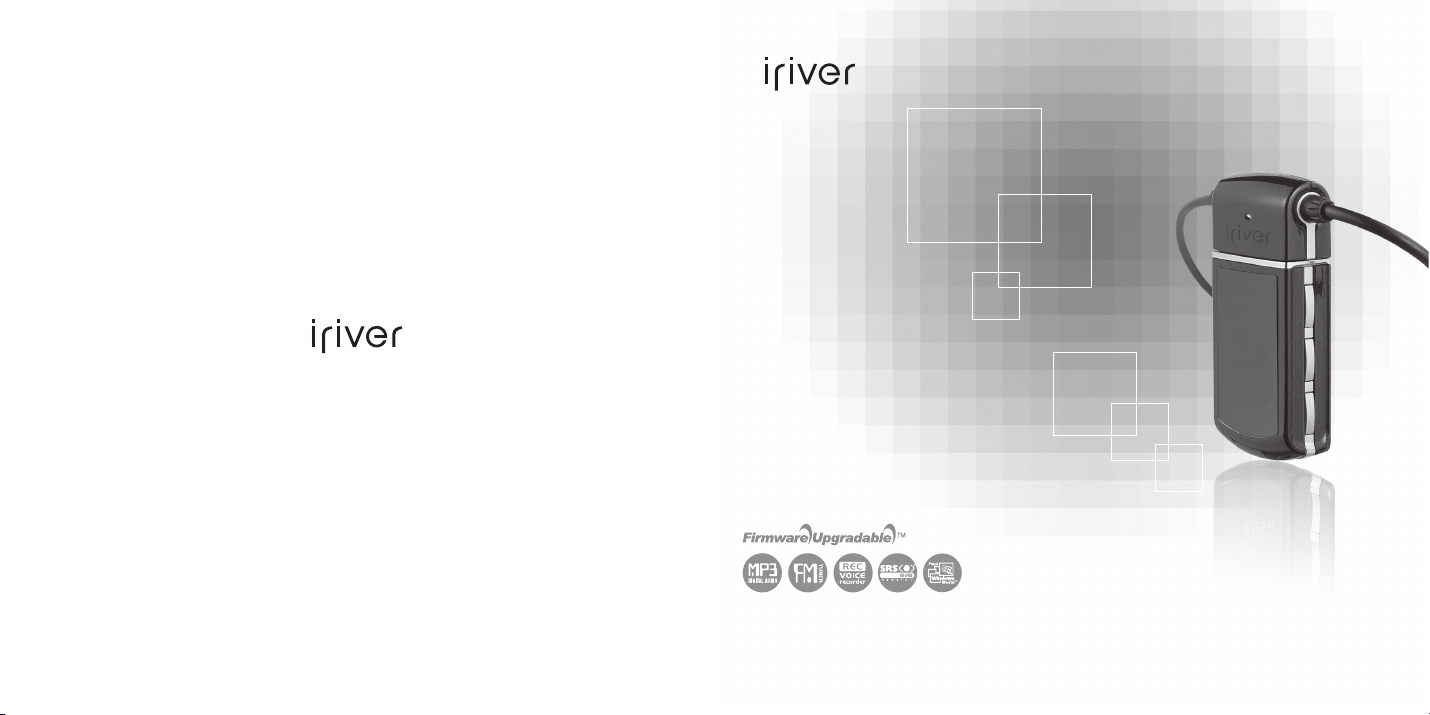
www.iriver.com
Merci d’avoir acheté ce produit.
Veuillez lire attentivement ce manuel avant d’utiliser votre nouveau lecteur.
Manuel d’utilisation
N11
Page 2
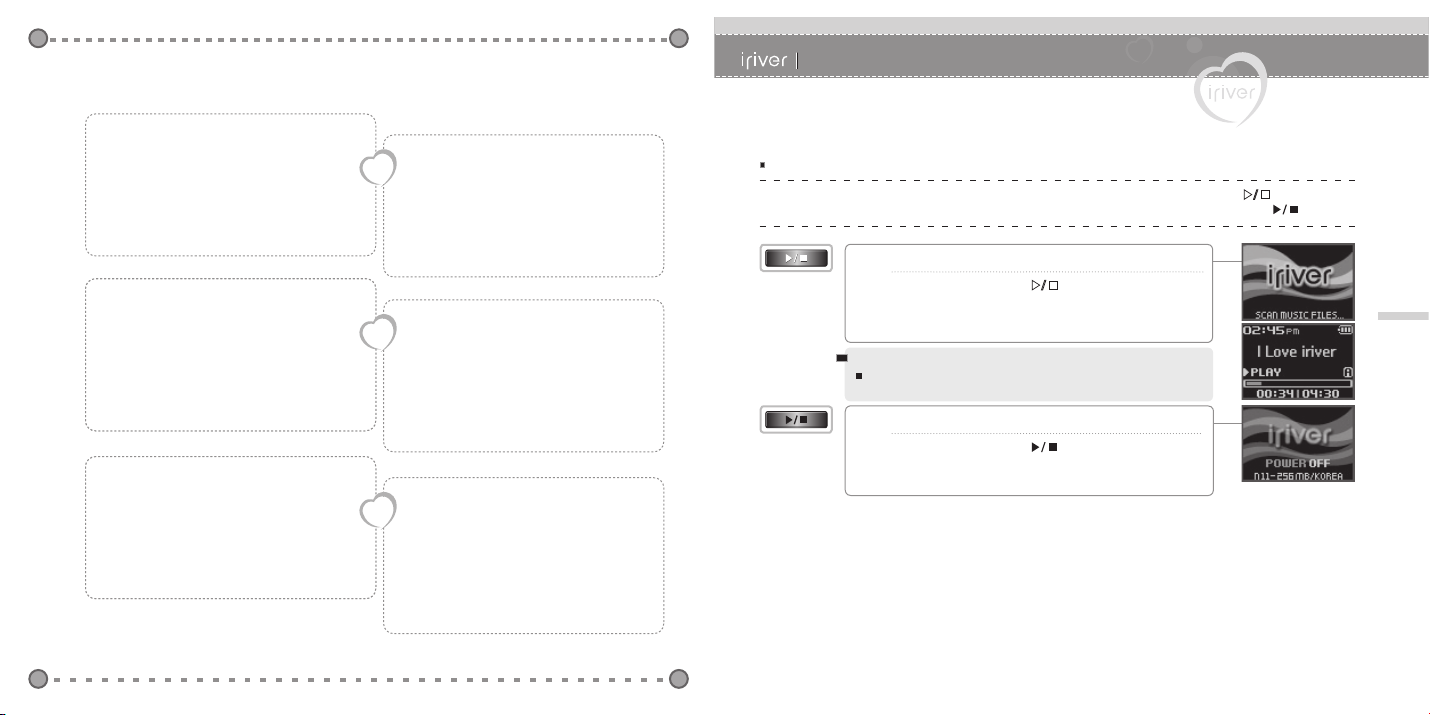
1
Démarrage rapide
Démarrage rapide
Allumer/Éteindre le lecteur
…………………
1
Lecture de musique
…………………………
2
Comment écouter la radio FM
……………
3
Enregistrement
………………………………
4
Chargement des piles
………………………
5
1 Avant d’utiliser ce produitt
Merci d’avoir acheté un produit iriver
……
8
Droits d’auteur / Certifications / Marques de
commerce / Responsabilité limitée
……………
9
Consignes de sécurité
………………………
10
2 Premiers pas
Composants
…………………………………
14
Emplacement des commandes
……………
15
Écran ACL
……………………………………
16
Branchements du produit
…………………
18
Installation du logiciel
………………………
21
Téléchargement depuis le PC
……………
25
3 Fonctionnement élémentaire
Sélection du mode de fonctionnement
……
28
Lecture d’un fichier musical
………………
29
Fonction Navigateur
…………………………
38
Comment écouter la radio FM
……………
39
Enregistrement
………………………………
44
4 Caractéristiques utiles
Menu arborescent
…………………………
50
Fonctionnement des menus
………………
51
Personnalisation des réglages d’une fonction
(Menu)
………………………………………
53
5 Informations supplémentaires
Mise à jour du microprogramme
…………
72
Initialisation du lecteur (formatage)
………
73
Dépannage
…………………………………
74
Caractéristiques techniques
………………
76
FCC
…………………………………………
77
Contenu
Allumer/Éteindre le lecteur
Pour obtenir des images de bouton avec arrière-plan blanc = Appuyer sur le bouton. (par exemple : )
Images de bouton avec arrière-plan noir = appuyez sur le bouton et maintenez-le enfoncé. (par exemple : )
I Pour mettre le lecteur sous tension
Appuyez sur le bouton [ ].
Le lecteur sera mis sous tension et le dernier mode de
fonctionnement utilisé sera affiché.
1
I Éteindre le lecteur
Appuyez sur le bouton [ ] et maintenez-le
enfoncé.
Le lecteur sera mis hors tension automatiquement.
2
Remarque
Remarque
Si le lecteur ne se met pas en marche, remplacez la pile.
Page 3
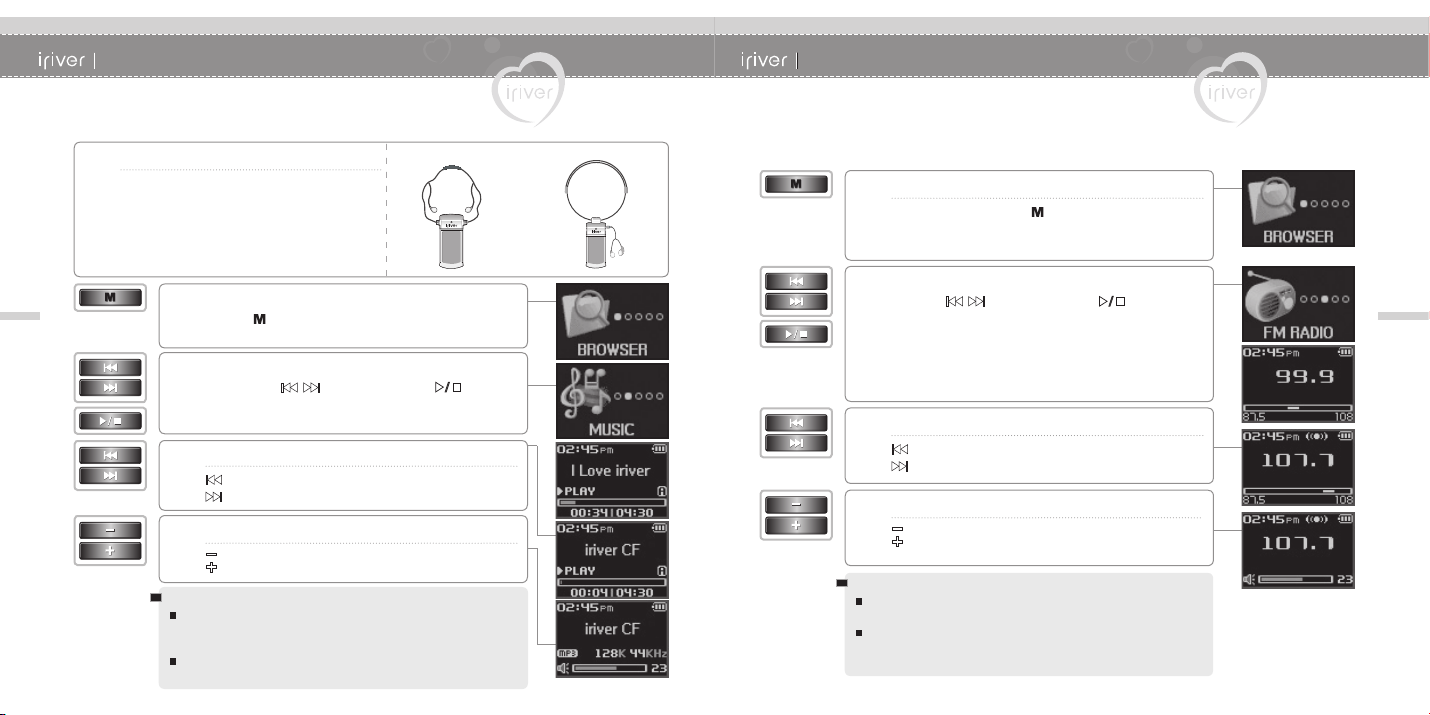
2
Démarrage rapide
3
Démarrage rapide
Sélectionnez le mode <MUSIC> en appuyant sur
les boutons [
] puis appuyez sur [ ].
La lecture reprendra avec le dernier fichier musical écouté.
3
2
4
I Réglage du volume
: Diminue le volume sonore
: Augmente le volume sonore
I Suppression d’un fichier musical
: Pour sélectionner le fichier musical précédent
: Pour sélectionner le fichier musical suivant
5
Lecture de musique
I Branchement des écouteurs
Branchez les écouteurs au lecteur tel
qu’illustré ici.
1
Type A Type B (en option)
Remarque
Le lecteur s’éteint automatiquement si il n’est pas utilisé pendant un
certain temps. (Pour obtenir plus d’informations sur le réglage de la
minuterie, consultez la page 63.)
Pour obtenir plus d’informations sur la lecture de fichiers musicaux,
consultez les pages 29 à 37.
Comment écouter la radio FM
I Sélectionnez le mode <FM RADIO>
Appuyez sur le bouton [ ] et maintenez-le enfoncé.
L’écran des modes de fonctionnement s’affichera.
1
Sélectionnez <FM RADIO> en appuyant sur les
boutons [
] puis appuyez sur [ ].
La station <FM RADIO> s’affichera.
2
I Recherche d’une fréquence radio FM
: Pour passer à la station précédente
: Pour passer à la station suivante
3
I Réglage du volume
: Diminue le volume sonore
: Augmente le volume sonore
4
Remarque
Dans les régions où le signal est trop faible, la réception de certaines
stations peut être de faible qualité ou impossible.
Pour obtenir plus d’informations sur les stations radio FM, consultez
les pages 39 à 43.
Lorsque le lecteur est sous tension, appuyez sur le
bouton [
] et maintenez-le enfoncé.
L’écran des modes de fonctionnement s’affichera.
Page 4
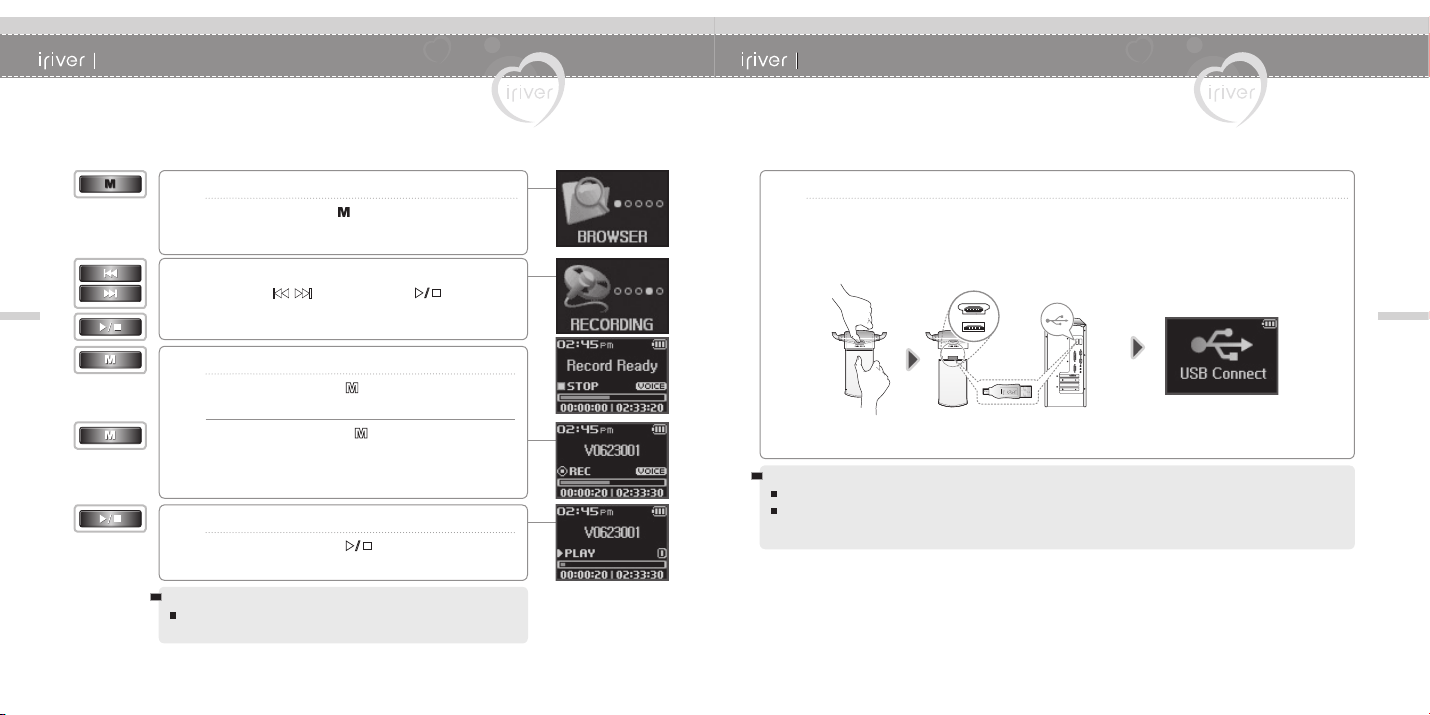
4
Démarrage rapide
5
Démarrage rapide
Enregistrement
I Sélection du mode d’ <RECORDING>
Appuyez sur le bouton [ ] et maintenez-le enfoncé.
L’écran des modes de fonctionnement s’affichera.
1
Sélectionnez le mode <RECORDING> en appuyant sur
les boutons
[ ]
puis appuyez sur
[ ].
L’écran de pause de <RECORDING> s’affichera.
2
I Pour démarrer l’enregistrement
Appuyez sur le bouton [ ].
L’enregistrement commencera.
Appuyez à nouveau sur [ ].
L’enregistrement s’arrêtera.
3
I Pour vérifier le contenu enregistré
Appuyez sur le bouton [ ].
Le contenu enregistré sera lu.
4
Remarque
Pour obtenir plus d’informations sur l’enregistrement, consultez les
pages 44 à 47.
Chargement des piles
I Chargement au moyen de l’adaptateur mini-USB
Appuyez sur "PUSH OPEN" à l’arrière du lecteur pour enlever le couvercle tel qu’illustré
ci-dessous.
Branchez le câble mini-USB au port USB de votre PC pour charger la pile.
1
Remarque
Vous pouvez charger la pile lorsque le lecteur est hors tension.
Durée de la charge : 1,5 heures (après décharge complète et en mode arrêté)
Page 5
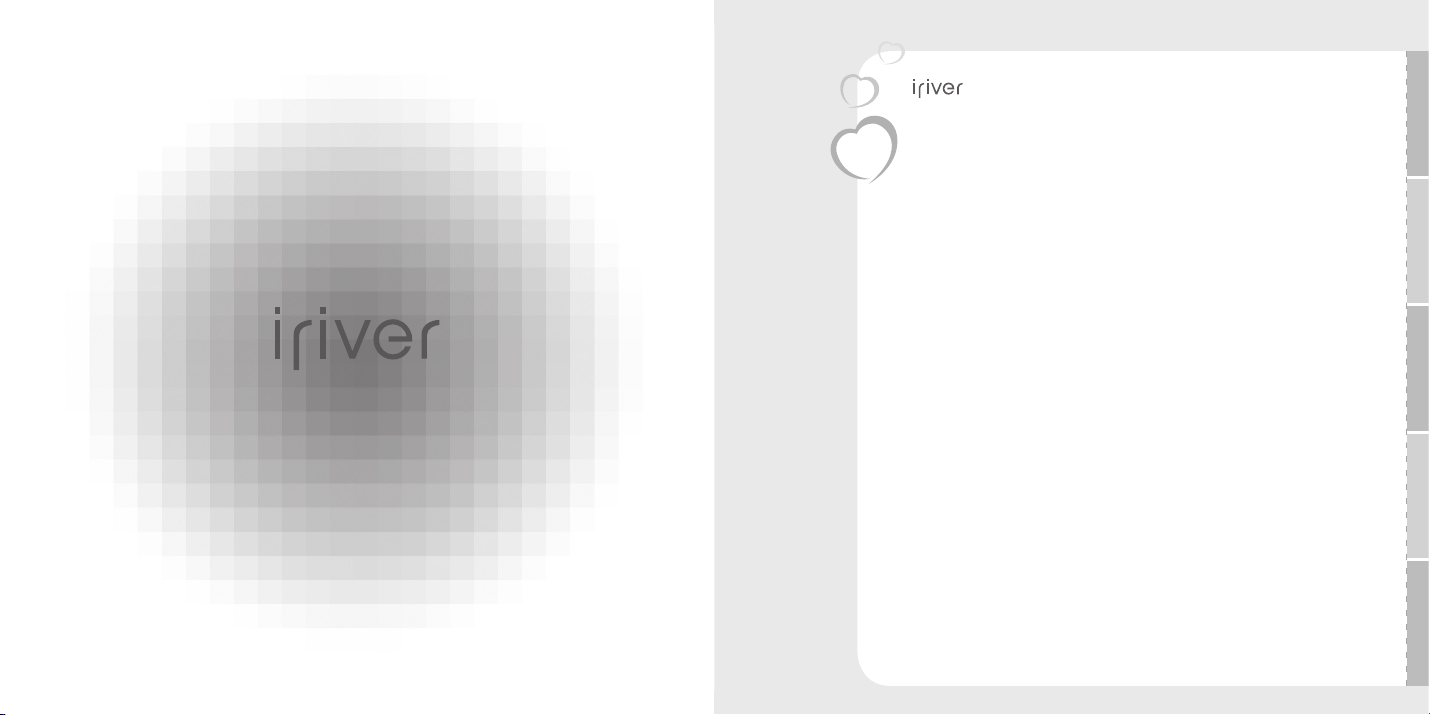
1
I 1 Avant d’utiliser ce produit
Chapitre
www.iriver.com
Merci d’avoir acheté un produit iriver
Bienvenue
……………………………………………………………
8
Site Web d’iriver
………………………………………………………
8
Droits d’auteur / Certifications / Marques de commerce /
Responsabilité limitée
Droits d’auteur / Certifications / Marques de commerce /
Responsabilité limitée
………………………………………………
9
Consignes de sécurité
Précautions pour le lecteur
………………………………………
10
Considérations civiques
……………………………………………
12
Page 6
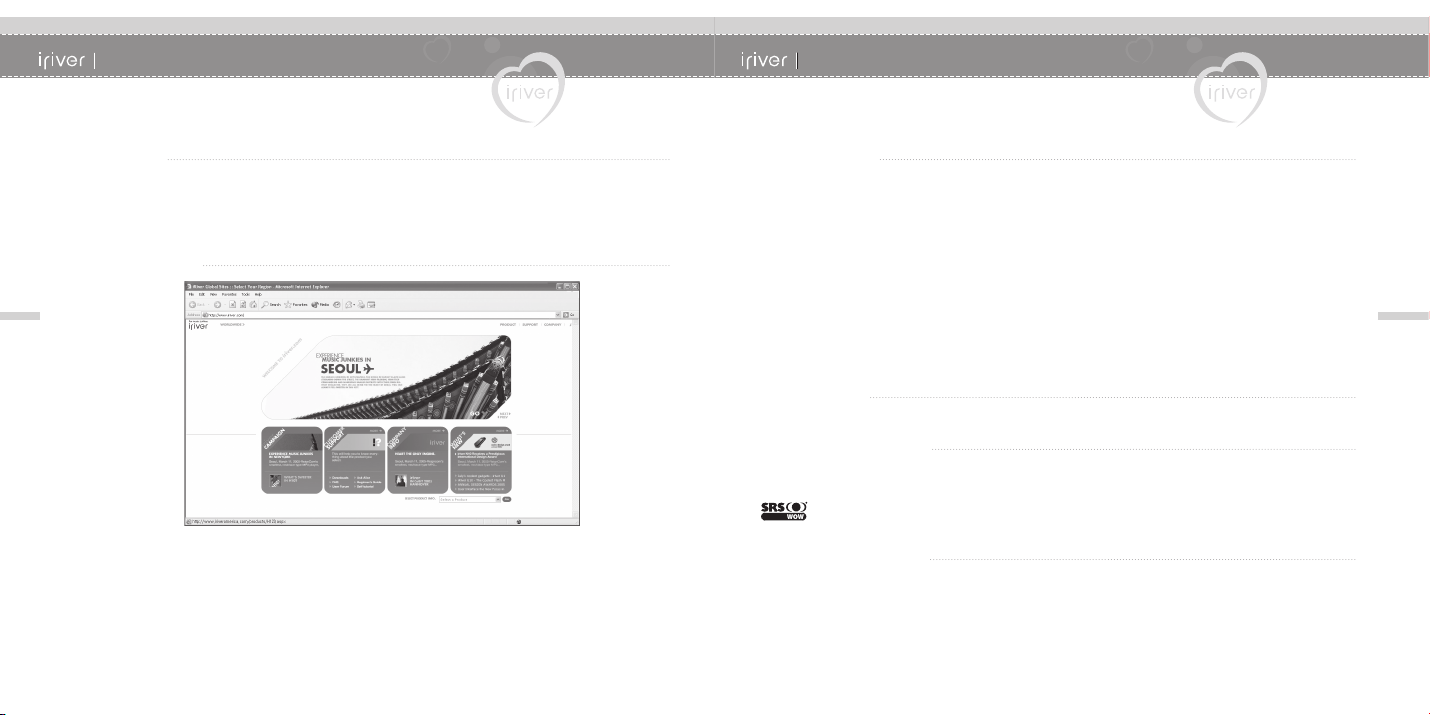
8
1 I Avant d’utiliser ce produit
9
1 I Avant d’utiliser ce produit
Merci d’avoir acheté un produit iriver
I Bienvenue I
Merci d’avoir acheté le lecteur N11 d’iriver.
Ce manuel de l’utilisateur est fourni pour vous aider à utiliser le produit prudemment.
Veuillez lire ce manuel avec attention avant d’utiliser le lecteur.
Merci.
http://www.iriver.com
La page d’accueil d’iriver offre une vue d’ensemble sur la société et ses produits, d’autres renseignements
similaires et des réponses aux questions des clients.
Vous y trouverez également les mises à jour du microprogramme et du logiciel de même que les
informations les plus récentes à propos des produits iriver.
Vous pouvez obtenir des informations utiles dans le "Forum des utilisateurs" et une FAQ.
Enregistrez votre code d’identification et recevez du soutien à la clientèle en ligne. Vous pourrez enfin
recevoir par courriel des bulletins d’informations traitant entre autres des produits nouvellement annoncés,
des mises à jour du microprogramme et des plus récentes promotions.
I Site Web d’iriver I
Droits d’auteur / Certifications / Marques de commerce / Responsabilité limitée
iriver Limited détient tous les droits de brevet, de marque de commerce, de propriété littéraire et de propriété
intellectuelle concernant ce manuel. Vous ne pouvez copier ou reproduire aucune partie de ce manuel sans
la permission d’iriver Limited. Vous pourriez faire l’objet de sanctions si vous utilisez quelque partie de ce
manuel que ce soit de façon illégale.
Le logiciel et les parties audio et vidéo comportant une propriété intellectuelle sont protégés par la loi sur le
droit d’auteur et les lois internationales.
L’utilisateur est responsable de la reproduction ou distribution du contenu créé avec ce produit.
Les sociétés, les institutions, les produits, les personnes et les événements employés dans les exemples ne
sont pas réels. Nous n’avons aucune intention d’être liés à aucune société, institution, personne ni à aucun
produit ou événement par l’intermédiaire de ce manuel et il ne faut pas en tirer des conclusions.
Les utilisateurs sont responsables de se conformer aux droits d’auteur et aux propriétés intellectuelles.
© 1999~2005 iriver Limited. Tous droits réservés.
I Droits d’auteur I
CE, FCC, MIC
I Certifications I
Ni le fabricant, ni les importateurs ou les négociants ne sont responsables d’aucun dommage accidentel y compris
des dommages corporels ou de tout autre dommage qui résulte d’une utilisation inappropriée de ce produit.
Les informations contenues dans ce manuel sont préparées d’après les spécifications actuelles du lecteur.
Le fabricant, iriver Limited, ajoute de nouvelles fonctions au produit et peut y adjoindre continuellement de nouvelles
technologies par la suite.
Toutes les normes peuvent être modifiées à tout moment sans avis préalable.
I Responsabilité limitée I
La technologie WOW est incorporée sous licence de SRS Labs, Inc.
est une marque de commerce de SRS Labs inc.
Windows, Windows 98 SE, Windows ME, Windows 2000, Windows XP et Windows Media Player sont des
marques déposées de Microsoft Corporation.
I Marques de commerce I
Page 7
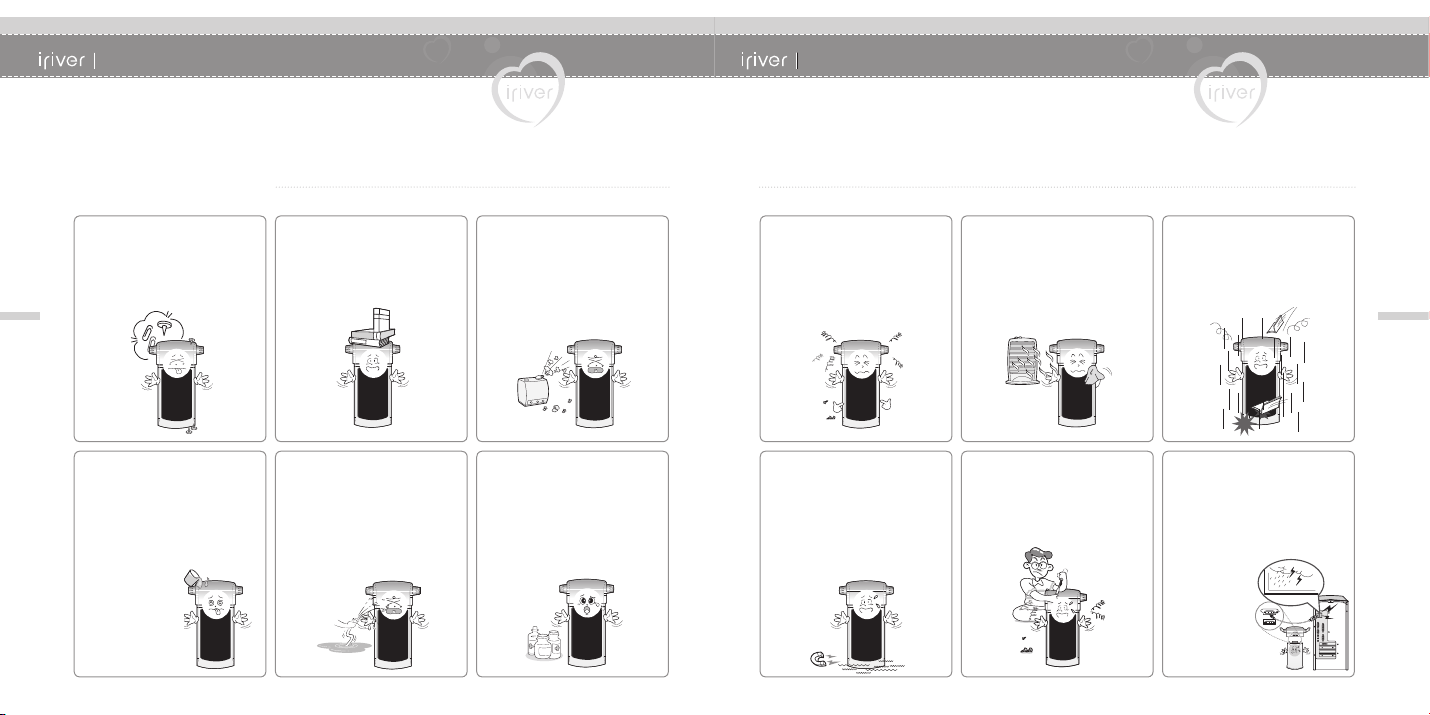
10
1 I Avant d’utiliser ce produit
11
1 I Avant d’utiliser ce produit
Consignes de sécurité
Veuillez lire les paragraphes ci-dessous pour votre propre sécurité.
Consignes de sécurité
Veuillez lire les paragraphes ci-dessous pour votre propre sécurité.
N’insérez pas de produits métalliques
tels que des pièces de monnaie, des
épingles à cheveux ou une substance
inflammable à l’intérieur du produit
.
Ceci peut provoquer une défaillance.
Ne déposez pas d’objet lourd sur
l’appareil.
Ceci peut provoquer une défaillance.
Tenez le produit à distance
des environnements humides,
poussiéreux et enfumés.
Ceci peut provoquer une défaillance.
Ne mouillez pas votre lecteur avec
la pluie, des boissons, produits
chimiques, produits de beauté,
etc.
Si votre lecteur est mouillé, ne l’allumez
pas. Nettoyez-le rapidement avec un
chiffon sec et
apportez le lecteur à un
technicien autorisé.
N’arrosez pas le lecteur directement
avec de l’eau. Nettoyez le lecteur
avec une serviette ou un chiffon
doux.
Ceci peut provoquer une défaillance.
N’utilisez pas de produits
chimiques ou de détergent car
ils détériorent la surface du
produit.
Ceci peut provoquer une défaillance.
I Précautions pour le lecteur I
N’appuyez pas sur deux boutons
à la fois et ne démontez pas le
lecteur.
Ceci peut provoquer des dommages
et une défaillance.
Conservez à l’abri du soleil, de la
chaleur excessive et du froid.
Ceci peut provoquer une défaillance.
Ne laissez pas tomber l’appareil
et ne l’exposez pas aux chocs.
Ceci peut provoquer des dommages
et une défaillance.
Tenez le lecteur à distance des
champs magnétiques intenses.
Les produits magnétiques tels que
les aimants, écrans, téléviseurs,
moniteurs, haut-parleurs, etc.
peuvent causer des dommages
au lecteur.
Ceci peut provoquer une défaillance.
Ne démontez ni ne réparez ou
remontez jamais votre lecteur
sans permission.
Ceci peut provoquer une défaillance.
Les données peuvent également
être endommagées lors d’un
choc, d’un éclair ou d’une panne
de courant.
Les utilisateurs ont la responsabilité
de créer leurs propres copies de
sauvegarde,
et iriver Limited
ne pourra être
tenue responsable
des dommages
causés aux
données.
Page 8
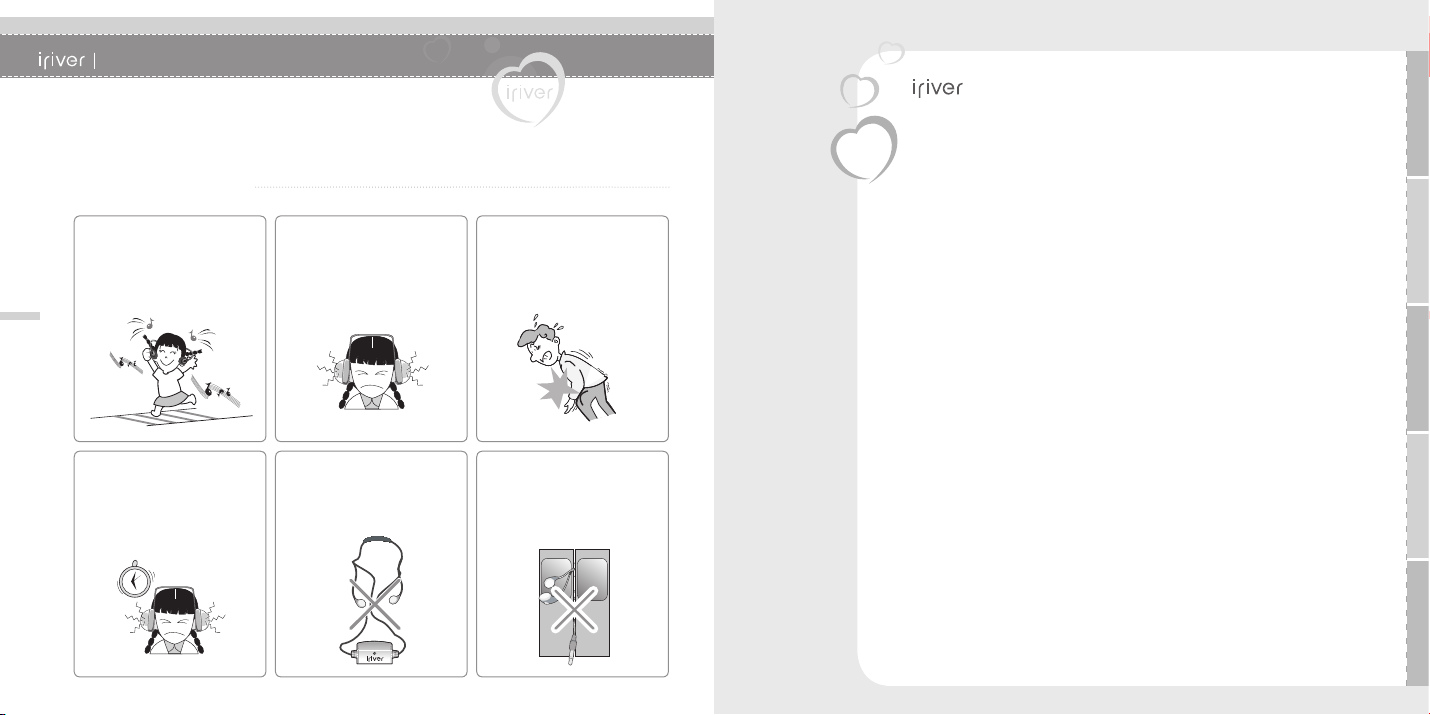
12
1 I Avant d’utiliser ce produit
Consignes de sécurité
Veuillez lire les paragraphes ci-dessous pour votre propre sécurité.
N’utilisez pas les écouteurs ou le
casque d’écoute à volume trop
élevé en marchant, en particulier
aux passages pour piétons.
N’utilisez pas le casque d’écoute
ou les écouteurs à volume fort.
Ceci pourrait causer des dommages
ou provoquer des blessures.
Évitez les chocs de votre baladeur
avec d’autres objets lorsqu’il se
trouve dans votre poche ou sac
à dos.
Ceci peut provoquer des blessures.
N’écoutez pas de musique avec le
casque d’écoute ou les écouteurs
à volume fort pendant trop
longtemps.
Ceci peut provoquer des blessures.
Assurez-vous que les cordons
des écouteurs ne s’entremêlent
pas.
Ceci pourrait causer des dommages
ou provoquer des blessures.
Prenez garde afin que le casque
d’écoute ou les écouteurs ne
se coincent pas dans la porte
d’un véhicule (par exemple, une
voiture ou le métro).
I Considérations civiques I
2
I 2 Premiers pas
Chapitre
Composants
Composants ………………………………………………………… 14
Emplacement des commandes
Emplacement des commandes ………………………………… 15
Écran ACL
Mode MUSIQUE …………………………………………………… 16
Mode RADIO FM …………………………………………………… 17
Mode ENREGISTREMENT ……………………………………… 17
Branchements du produit
Branchement des écouteurs – Type A ………………………… 18
Branchement des écouteurs – Type B (en option) …………… 18
Branchement sur un PC …………………………………………… 19
Débranchement du PC …………………………………………… 20
Installation du logiciel
Les exigences minimales pour l’installation du logiciel sont les suivantes
… 21
Installation d’iriver plus 2 ………………………………………… 21
Téléchargement depuis le PC
Téléchargement depuis le PC …………………………………… 25
Page 9
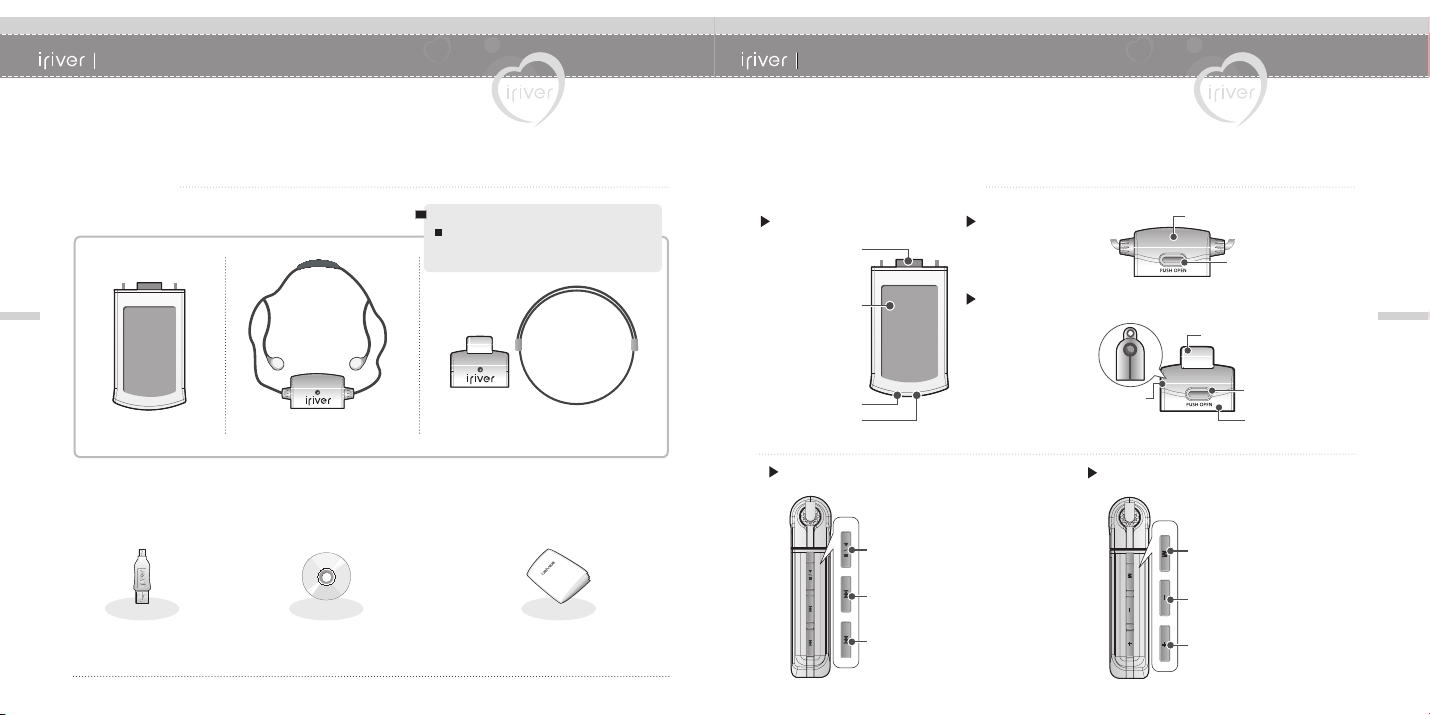
14
2 I Premiers pas
15
2 I Premiers pas
Composants
Les accessoires peuvent être modifiés sans préavis et ne pas correspondre aux illustrations.
Adaptateur mini-USB CD d’installation Manuel d’instructions / Garantie /
Guide de démarrage
Unité
principale
Type A
Écouteurs style collier
Type B (en option)
Couvercle et collier
I Composants I
Remarque
Pour obtenir plus d’informations sur
l’assemblage du collier, consultez la
page 18.
Emplacement des commandes
Votre lecteur peut différer légèrement de celui présenté ici.
Vue de l’arrière – Type A
Vue de l’arrière – Type B (en option)
Vue de face
Écran ACL
Microphone
intégré
Bouton de
réinitialisation
Prise USB
Bouton PUSH OPEN
Couvercle
Prise pour
écouteurs
Boucle de raccordement
du collier
Bouton PUSH OPEN
Couvercle
Marche/arrêt
bouton
Précédent/retour rapide
bouton
Suivant / avance rapide
bouton
Vue du côté gauche
Mode/Enregistrement
bouton
Volume –
bouton
Volume +
bouton
Vue du côté droit
I Emplacement des commandes I
Page 10
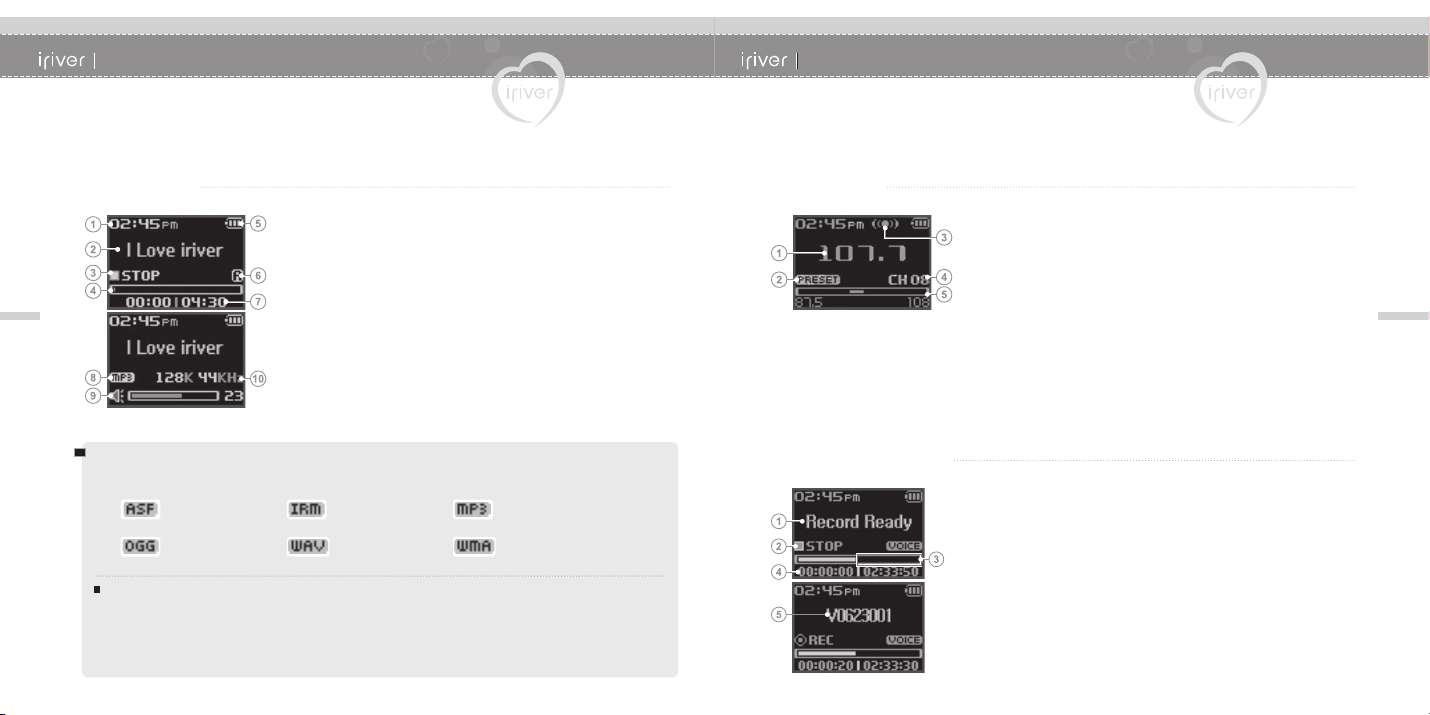
16
2 I Premiers pas
17
2 I Premiers pas
Écran ACLÉcran ACL
I Mode MUSIQUE I
1 Heure actuelle
2 Titre du morceau
3 État actuel de lecture
4 Barre de progression
5 Témoin de charge des piles
6 Mode de lecture
7 Durée écoulée I Durée totale du morceau
8 Format de fichier
9 Niveau du volume
10 Débit binaire I Fréquence d’échantillonnage
Remarque
IRM (iriver Rights Management)
L’iriver Rights Management est un format musical numérique conçu par iriver Limited.
La technologie IRM protège les droits d’auteur et de propriété d’une utilisation non autorisée du contenu numérique
fourni grâce à iriver Limited.
Veuillez consulter notre site Web pour en savoir plus sur ce format musical.
Format de fichier
ASF IRM MP3
OGG WAV WMA
1 Fréquence sélectionnée
2 Indicateur de préréglage
3 Indicateur de réception stéréo
4 Numéro de canal
5 Barre des fréquences
1 État de l’enregistrement
2 État actuel de lecture
3 Espace libre en mémoire
4 Durée de l’enregistrement I Durée restante
5 Enregistrement du nom du fichier
I Mode RADIO FM I
I Mode ENREGISTREMENT I
Page 11
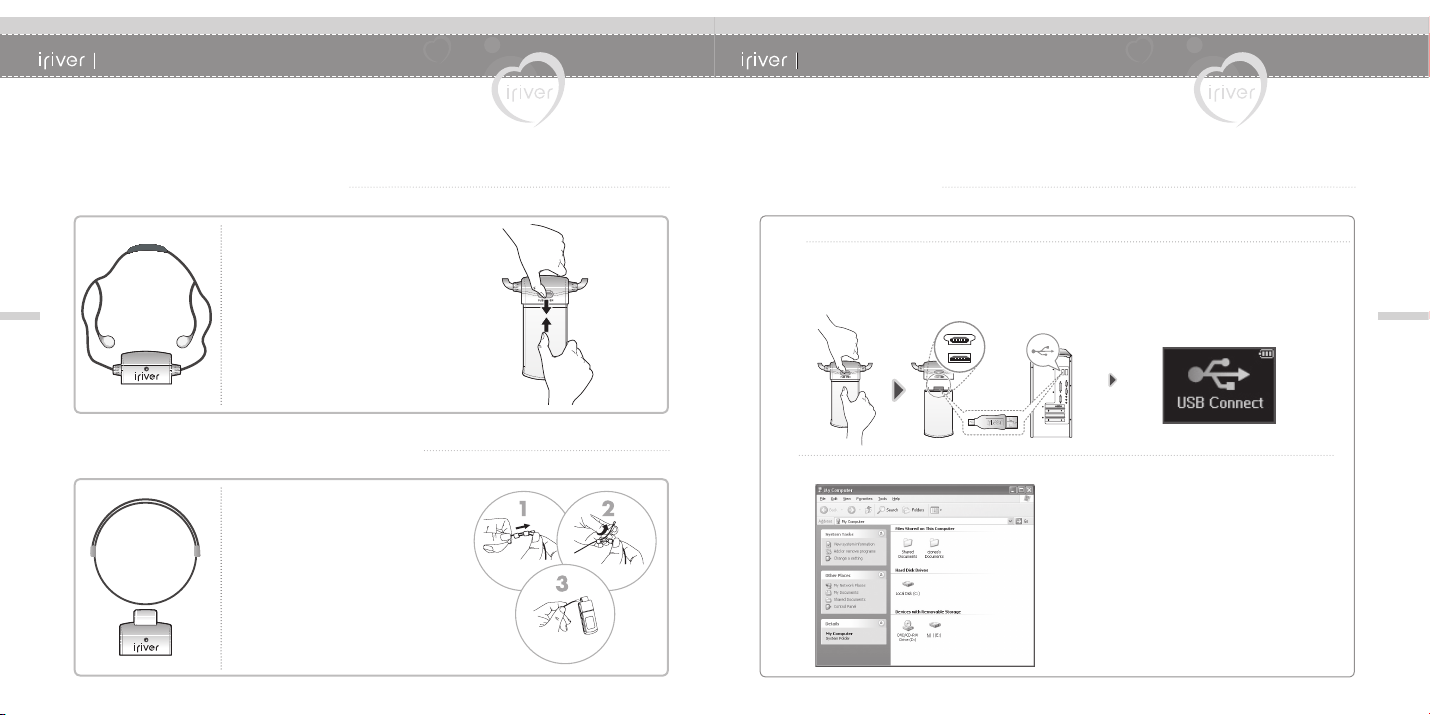
18
2 I Premiers pas
19
2 I Premiers pas
Branchements du produit
Branchez les écouteurs à l’unité
principale tel qu’illustré ici.
1 Tenir la partie de branchement du collier et la
pousser dans la direction de la flèche.
2. Tenir le bout de la bandoulière et la tirer vers
l’extérieur dans la direction de la flèche afin
de séparer la partie de branchement.
3. Assembler les écouteurs dans l’ordre inverse
après avoir inséré la bandoulière dans la
fente de branchement du lecteur.
I Branchement des écouteurs – Type A I
I Branchement des écouteurs – Type B (en option) I
Branchements du produit
Brancher le câble USB au PC après avoir arrêté la lecture afin d’éviter des erreurs.
I Installation d’un "nouveau matériel"
Appuyez sur "PUSH OPEN" à l’arrière du lecteur pour enlever le couvercle tel qu’illustré
ci-dessous. Branchez le câble USB au port USB de votre PC à l’aide de l’adaptateur miniUSB. Après avoir branché le lecteur sur votre PC, une fenêtre indiquant "Nouveau matériel
détecté" apparaîtra.
Ouvrez l’Explorateur Windows pour vérifier la création de l’icône du pilote pour le N11.
1
I Branchement sur un PC I
Page 12
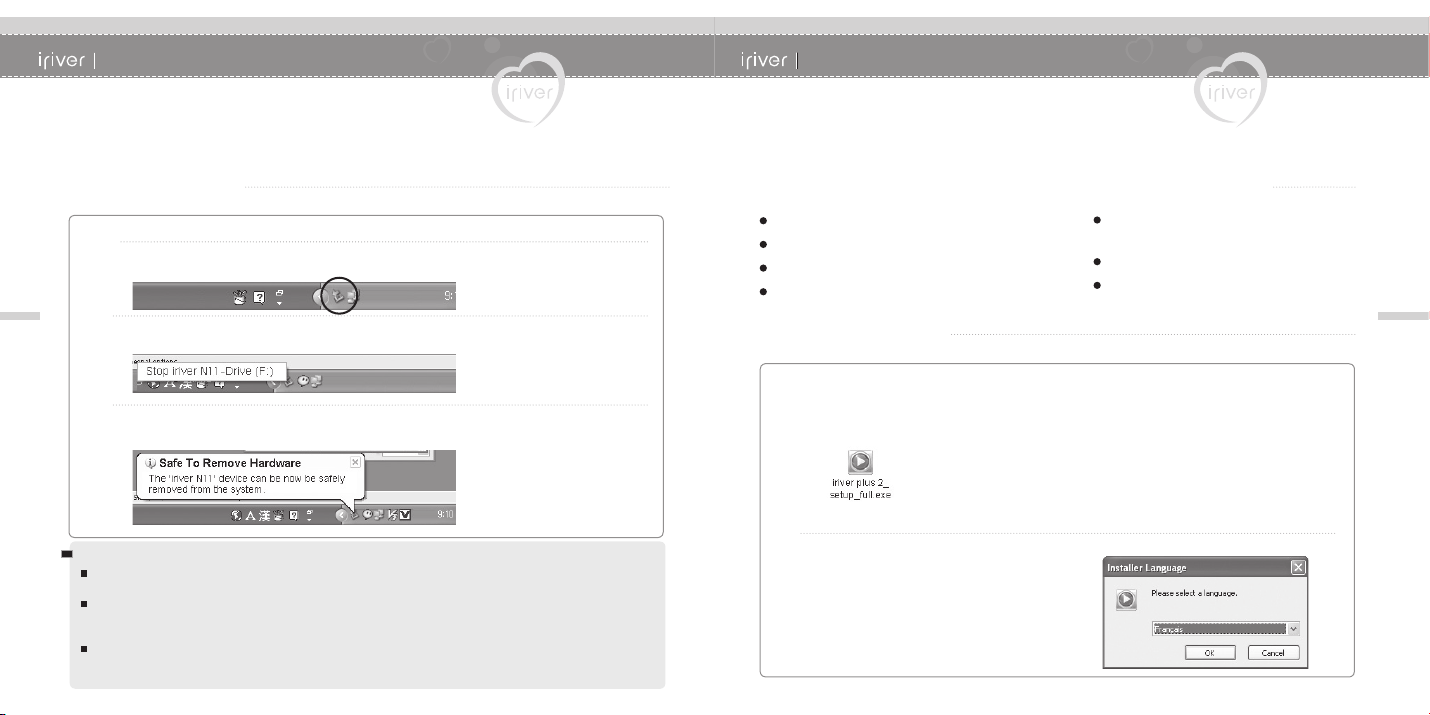
20
2 I Premiers pas
21
2 I Premiers pas
Branchements du produit
Brancher le câble USB au PC après avoir arrêté la lecture afin d’éviter des erreurs.
I "Retirer un périphérique en toute sécurité" sur votre PC
Cliquer avec le bouton droit sur l’icône "Retirer le matériel en toute sécurité" dans la
barre des tâches.
Cliquez sur le message contextuel tel qu’ indiqué ci-dessous.
1
2
Lorsque la fenêtre contextuelle "Vous pouvez maintenant enlever le matériel" apparaîtra,
débranchez le câble USB de l’ordinateur.
3
I Débranchement du PC I
Remarque
L’icône pourrait ne pas apparaître dans la barre des tâches, selon la configuration de votre système d’exploitation
Windows XP. Cliquer sur "Afficher les icônes cachées" pour l’afficher.
Il est possible que vous ne puissiez retirer le périphérique lorsque certaines applications comme l’Explorateur
Windows ou le Lecteur Media Windows sont actives. Veuillez fermer toutes les applications qui utilisent le lecteur
avant de retirer le périphérique.
Lors de certains réglages du système d’exploitation Windows XP, la fonction de retrait sécuritaire d’un périphérique
peut être temporairement désactivée durant des opérations de communication interne du système.
Veuillez attendre, puis essayez à nouveau.
Installation du logiciel
Le logiciel iriver plus 2 permet de gérer efficacement les fichiers musicaux.
Il vous offre également la possibilité de transférer des fichiers musicaux d’un PC à votre lecteur.
Pentium 133 MHz ou plus rapide
Windows 98 SE/ME/2000/XP
Mémoire vive de 128 Mo
Microsoft Internet Explorer version 6.0 ou
plus récente
Moniteur SVGA ou haute résolution
(800 x 600 ou plus)
Lecteur de CD-ROM
Port USB
1
Sélectionnez la langue puis cliquez sur [OK].
2
Le processus d’installation du programme démarrera automatiquement après avoir inséré
le CD d’installation dans le lecteur de CD-ROM du PC.
Si le programme d’installation ne se lance pas automatiquement, cliquez sur l’icône
"Poste de travai" et lancez iriver 2_setup_full.exe depuis le lecteur de CD-ROM.
I Les exigences minimales pour l’installation du logiciel sont les suivantes I
I Installation d’iriver plus 2 I
Page 13

22
2 I Premiers pas
23
2 I Premiers pas
Suivez les instructions qui apparaîtront à
l’écran après l’écran initial, tel qu’illustré ici.
3
Si la fenêtre "Contrat de licence" apparaît,
cliquez sur le bouton [ J’accepte ].
4
Installation du logiciel
Le logiciel iriver plus 2 permet de gérer efficacement les fichiers musicaux.
Il vous offre également la possibilité de transférer des fichiers musicaux d’un PC à votre lecteur.
Installation du logiciel
Le logiciel iriver plus 2 permet de gérer efficacement les fichiers musicaux.
Il vous offre également la possibilité de transférer des fichiers musicaux d’un PC à votre lecteur.
Sélectionnez les composants puis cliquez sur
le bouton [ Suivant ].
Lors de la première installation du logiciel,
sélectionnez "Installation complète".
5
Choisissez le dossier d’installation puis
cliquez sur le bouton [Installer].
6
Page 14

24
2 I Premiers pas
25
2 I Premiers pas
Sélectionnez le format de fichier à prendre
en charge dans iriver plus 2, puis cliquez
sur le bouton [Suivant].
Les icônes associées à ces types de fichiers
changeront pour celle du iriver plus 2.
7
Cliquez sur le bouton [Fermer] lorsque
l’écran indiquera que l’installation est terminée.
8
Installation du logiciel
Le logiciel iriver plus 2 permet de gérer efficacement les fichiers musicaux.
Il vous offre également la possibilité de transférer des fichiers musicaux d’un PC à votre lecteur.
Téléchargement depuis le PC
Appuyez sur "PUSH OPEN" àl’arrière
du lecteur pour enlever le couvercle tel
qu’illustré ci-dessous.
Branchez le câble USB au port USB
de votre PC à l’aide de l’adaptateur
mini-USB.
1
Lancez le logiciel iriver plus 2.
Les fenêtres du PC et du lecteur
seront affichées.
2
Sélectionnez le fichier musical sur PC,
faites le glisser et déposez-le dans le
dossier du N11.
3
I Téléchargement depuis le PC I
Page 15

www.iriver.com
3
I 3 Fonctionnement élémentaire
Chapitre
Sélection du mode de fonctionnement
Sélection du mode de fonctionnement ………………………… 28
Lecture d’un fichier musical
Lecture d’un fichier musical ……………………………………… 29
Sélection d’un fichier musical …………………………………… 31
Sélection du mode de lecture …………………………………… 32
Répétition A-B ……………………………………………………… 34
Changement du EQ sonore ……………………………………… 35
Suppression d’un fichier …………………………………………… 36
Fonction Navigateur
Utilisation du Navigateur ………………………………………… 38
Comment écouter la radio FM
Comment écouter la radio FM …………………………………… 39
Balayage manuel des fréquences radios FM …………………… 40
Balayage automatique des fréquences radios FM …………… 40
Mémorisation manuelle d’une fréquence radio FM …………… 41
Mémorisation automatique d’une fréquence radio FM ………… 42
Balayage des fréquences radio FM – mémoire PRESET …… 42
Suppression d’un canal radio FM ………………………………… 43
Enregistrement
Enregistrement d’une station de radio FM ……………………… 44
Enregistrement vocal ……………………………………………… 45
Remarque au sujet de l’enregistrement ………………………… 46
Lecture d’un fichier enregistré …………………………………… 46
Page 16

28
3 I Fonctionnement élémentaire
29
3 I Fonctionnement élémentaire
Remarque
Lecture d’un fichier musicalSélection du mode de fonctionnement
I Sélection du mode de fonctionnement
Lorsque le lecteur est en marche, appuyez sur le
bouton [
] et maintenez-le enfoncé pour afficher
l’écran des modes de fonctionnement.
Vous pouvez choisir parmi les sept modes suivants :
BROWSER, MUSIC, RADIO FM, RECORDING et SETTINGS.
1
Appuyez sur les boutons [ ] pour choisir un
mode de fonctionnement.
2
Appuyez sur le bouton [ ] pour accéder au mode
souhaité.
Appuyez sur le bouton [
] pour annuler votre
sélection.
3
I Sélection du mode de fonctionnement I
Appuyez sur le bouton [ ] et maintenez-le enfoncé
pour afficher l’écran des modes de fonctionnement.
Sélectionnez le mode <MUSIC> en appuyant sur
les boutons [
] puis appuyez sur [ ].
La lecture reprendra avec le dernier fichier musical écouté.
1
Durant la lecture d’un fichier musical, appuyez sur
les boutons [
] pour régler le volume sonore.
: Diminue le volume sonore
: Augmente le volume sonore
3
Appuyez sur [ ] pour mettre la lecture en pause,
appuyez à nouveau sur le même bouton pour
reprendre la lecture.
2
I Lecture d’un fichier musical I
Page 17

30
3 I Fonctionnement élémentaire
31
3 I Fonctionnement élémentaire
I Lecture du fichier précédent/suivant
Durant une lecture musicale, appuyez sur les
boutons [
] pour passer au fichier
précédent/suivant.
: Pour lire le fichier précédent
: Pour lire le fichier suivant
4
I Avance rapide / Retour rapide
Appuyez sur le bouton [ ] et maintenez-le
enfoncé pour effectuer une avance ou un retour
rapide.
: Retour rapide
: Avance rapide
5
Appuyez sur le bouton [ ] et maintenez-le enfoncé
pour afficher l’écran des modes de fonctionnement.
Sélectionnez le mode
<BROWSER> en appuyant
sur les boutons
[ ], puis appuyez sur
[ ].
L’écran de la liste des fichiers musicaux s’affichera.
1
Appuyez sur le bouton [ ] pour démarrer la
lecture.
3
Sélectionnez le fichier musical de votre choix avec
les boutons
[ ]
, [ ], [ ].
: déplacement vers le haut
: déplacement vers le bas
: déplacement vers le dossier de niveau supérieur
: déplacement vers le dossier de niveau inférieur
Pour quitter l’écran de liste des fichiers, appuyez
sur le bouton [
].
2
Lecture d’un fichier musicalLecture d’un fichier musical
I Sélection d’un fichier musical I
Page 18

32
3 I Fonctionnement élémentaire
33
3 I Fonctionnement élémentaire
Lecture d’un fichier musical
Le mode de lecture ne peut être modifié que dans <Sound > - <Play Mode Select> dans le menu des <SETTINGS>.
Appuyez sur le bouton [ ] et maintenez-le enfoncé
pour afficher l’écran des modes de fonctionnement.
Sélectionnez <SETTINGS> en appuyant sur les
boutons
[ ] puis appuyez sur
[ ].
L’écran des <SETTINGS> s’affichera.
1
Sélectionnez <Sound> en appuyant sur les boutons
[ ]
puis appuyez sur
[ ]
pour afficher le
sous-menu.
2
Sélectionnez
<Play Mode Select> en appuyant sur
les boutons
[ ] puis appuyez sur [ ] pour
afficher le sous-menu.
3
Appuyez sur les boutons boutons [ ] pour
sélectionner le mode souhaité, puis appuyez sur
[ ] pour lire un fichier musical dans le mode de
lecture sélectionné.
4
I Sélection du mode de lecture I
Lecture d’un fichier musical
Remarque
Icônes indiquant le mode de lecture.
Le lecteur lira tous les fichiers puis s’arrêtera.
Lecture de toutes les plages du dossier sélectionné suivie d’un arrêt.
Lecture
normale
Lecture à
répétition
Lecture
aléatoire
Lecture
aléatoire à
répétition
Lecture en boucle d’un seul fichier.
Lecture en boucle de tous les fichiers dans le lecteur.
Lecture en boucle de tous les fichiers du dossier actif dans le lecteur.
Le lecteur lira tous les fichiers dans un ordre aléatoire puis s’arrêtera.
Le lecteur lira tous les fichiers du dossier actif dans un ordre aléatoire puis s’arrêtera.
Lecture aléatoire en boucle de tous les fichiers dans le lecteur.
Lecture aléatoire en boucle de tous les fichiers du dossier actif dans le lecteur.
Page 19
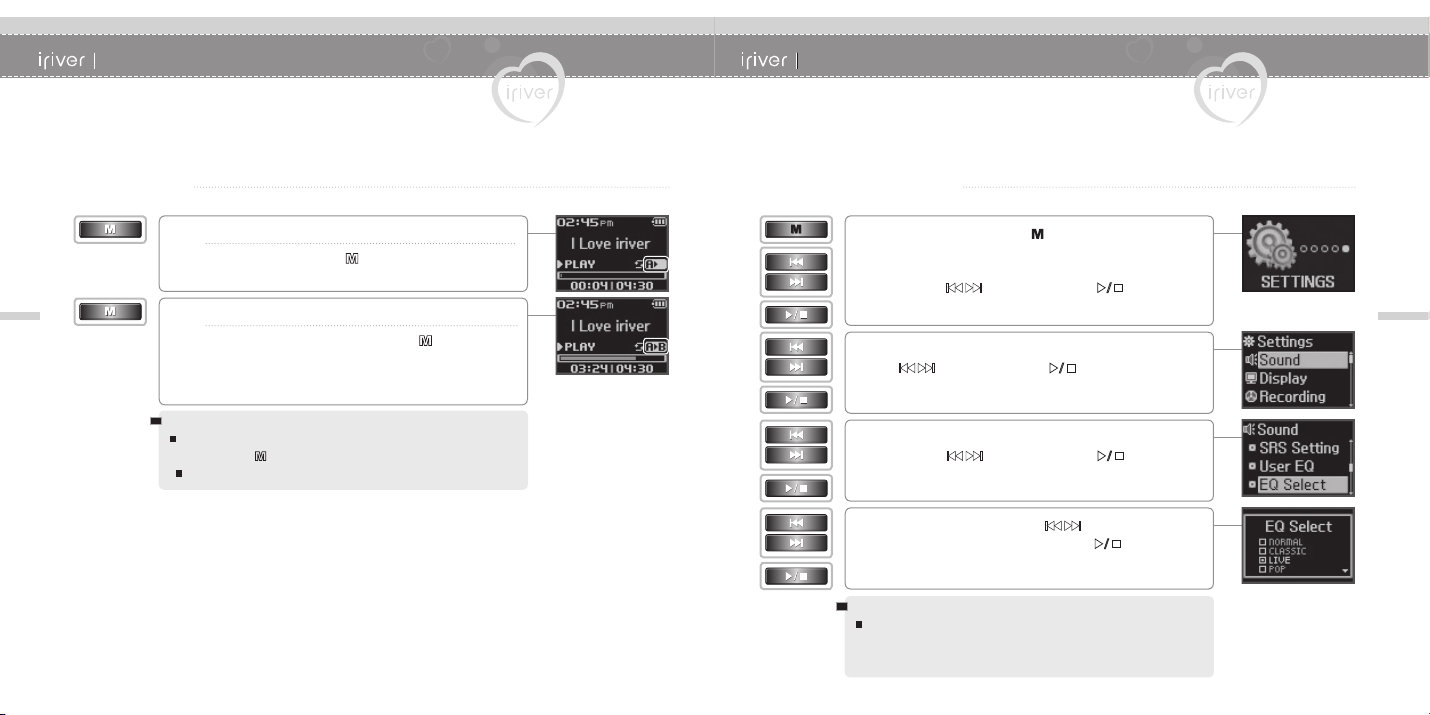
34
3 I Fonctionnement élémentaire
35
3 I Fonctionnement élémentaire
I Sélection du point A
Appuyez sur le bouton [ ] en cours de lecture pour
sélectionner le point de départ (A).
1
I Sélection du point B
Appuyez de nouveau sur le bouton [ ] pour
sélectionner le point de fin (B).
Le lecteur lira maintenant en boucle le contenu enregistré
entre le point A et le point B.
2
I Répétition A-B I
Lecture d’un fichier musical
Vous pouvez employer cette fonction pour répéter la lecture d’une section sélectionnée.
Lecture d’un fichier musical
Le mode EQ ne peut être modifié que dans <Sound> - <EQ Select> dans le menu des <SETTINGS>.
Remarque
Pour annuler la lecture répétée d’une section, appuyez à nouveau
sur le bouton
[ ]
.
Le lecteur reviendra en mode de lecture normale.
Appuyez sur le bouton [ ] et maintenez-le enfoncé
pour afficher l’écran des modes de fonctionnement.
Sélectionnez
<SETTINGS>
en appuyant sur les
boutons
[ ]
puis appuyez sur [ ].
L’écran des <SETTINGS> s’affichera.
1
Sélectionnez
<Sound>
en appuyant sur les boutons
[ ]
puis appuyez sur [ ] pour afficher le
sous-menu.
2
Sélectionnez
<EQ Select>
en appuyant sur les
boutons [
] puis appuyez sur [ ] pour afficher
le sous-menu.
3
Appuyez sur les boutons [ ] pour sélectionner
le EQ souhaité, puis appuyez sur
[ ] pour lire un
fichier musical dans le mode EQ sélectionné.
4
I Changement du EQ sonore I
Remarque
Les différents types de réglages EQ disponibles sont les suivants :
NORMAL, CLASSIC, LIVE, POP, ROCK, JAZZ, U BASS, METAL,
DANCE, PARTY, SRS, USER EQ
Page 20
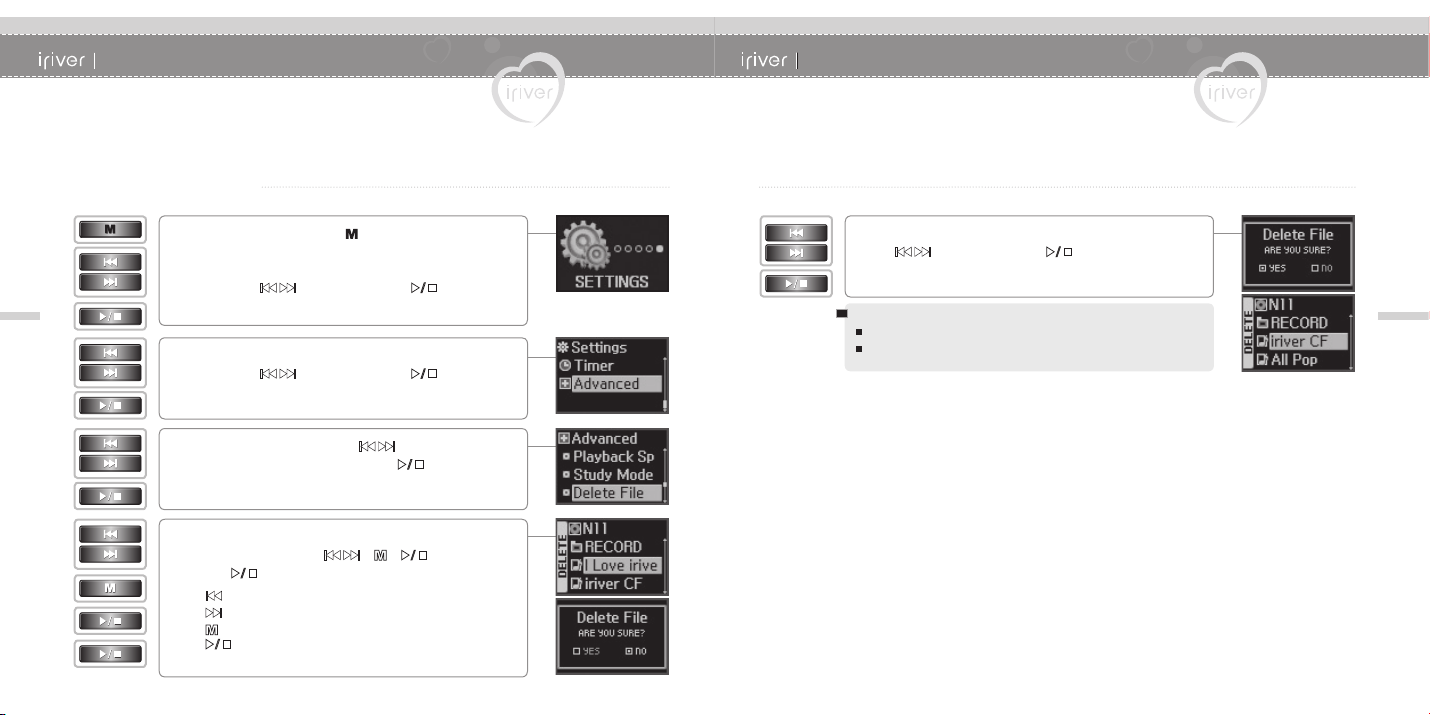
36
3 I Fonctionnement élémentaire
37
3 I Fonctionnement élémentaire
Lecture d’un fichier musical
Un fichier ne peut être supprimé que dans <Advanced> - <Delete File> dans le menu des <SETTINGS>.
Appuyez sur le bouton [ ] et maintenez-le enfoncé
pour afficher l’écran des modes de fonctionnement.
Sélectionnez
<SETTINGS>
en appuyant sur les
boutons
[ ]
puis appuyez sur [ ].
L’écran des <SETTINGS> s’affichera.
1
Déplacez le curseur sur le fichier à supprimer à
l’aide des boutons
[ ]
, [ ], [ ] puis appuyez
sur
[ ] pour afficher l’écran de
<Delete File>
.
: déplacement vers le haut
: déplacement vers le bas
: déplacement vers le dossier supérieur
: déplacement vers le dossier de niveau inférieur
4
Sélectionnez
<Advanced>
en appuyant sur les
boutons
[ ]
puis appuyez sur [ ] pour
afficher le sous-menu.
2
Appuyez sur les boutons
[ ]
pour sélectionner
<Delete File>
, puis appuyez sur [ ] pour afficher
la liste des fichiers.
3
I Suppression d’un fichier I
Sélectionnez
<YES>
en appuyant sur les boutons
[ ] puis appuyez sur [ ] pour effacer le fichier.
5
Remarque
Un fichier en cours de lecture ne peut être supprimé.
Vous ne pouvez supprimer un dossier à partir du lecteur.
Lecture d’un fichier musical
Page 21

38
3 I Fonctionnement élémentaire
39
3 I Fonctionnement élémentaire
Fonction Navigateur
Cette fonction vous permet de naviguer d’un fichier musical à l’autre.
Appuyez sur le bouton [ ] et maintenez-le enfoncé
pour afficher l’écran des modes de fonctionnement.
Sélectionnez le menu
<BROWSER>
en appuyant
sur les boutons
[ ]
puis appuyez sur [ ] .
L’écran de liste des fichiers apparaîtra sous une forme
arborescente.
1
I Utilisation du Navigateur I
Appuyez sur le bouton [ ] et maintenez-le enfoncé
pour afficher l’écran des modes de fonctionnement.
Sélectionnez le menu
<FM RADIO>
en appuyant
sur les boutons
[ ]
puis appuyez sur [ ].
La plus récente station écoutée sera affichée.
1
Appuyez sur les boutons [ ] pour sélectionner
la station de votre choix.
: pour passer à la station précédente
: pour passer à la station suivante
2
I Changement Stéréo/Mono
Lorsque vous écoutez la radio, appuyez sur le bouton
[ ] pour afficher l’écran des fonctions radios.
Sélectionnez <STEREO ON> ou <STEREO OFF>
en appuyant sur les boutons
[ ]
puis appuyez
sur [
].
La station passera au mode stéréo ou mono selon votre choix.
3
I Comment écouter la radio FM I
Comment écouter la radio FM
Remarqu
Dans les régions où le signal est trop faible, la réception de certaines
stations peut être de faible qualité ou même impossible.
Page 22
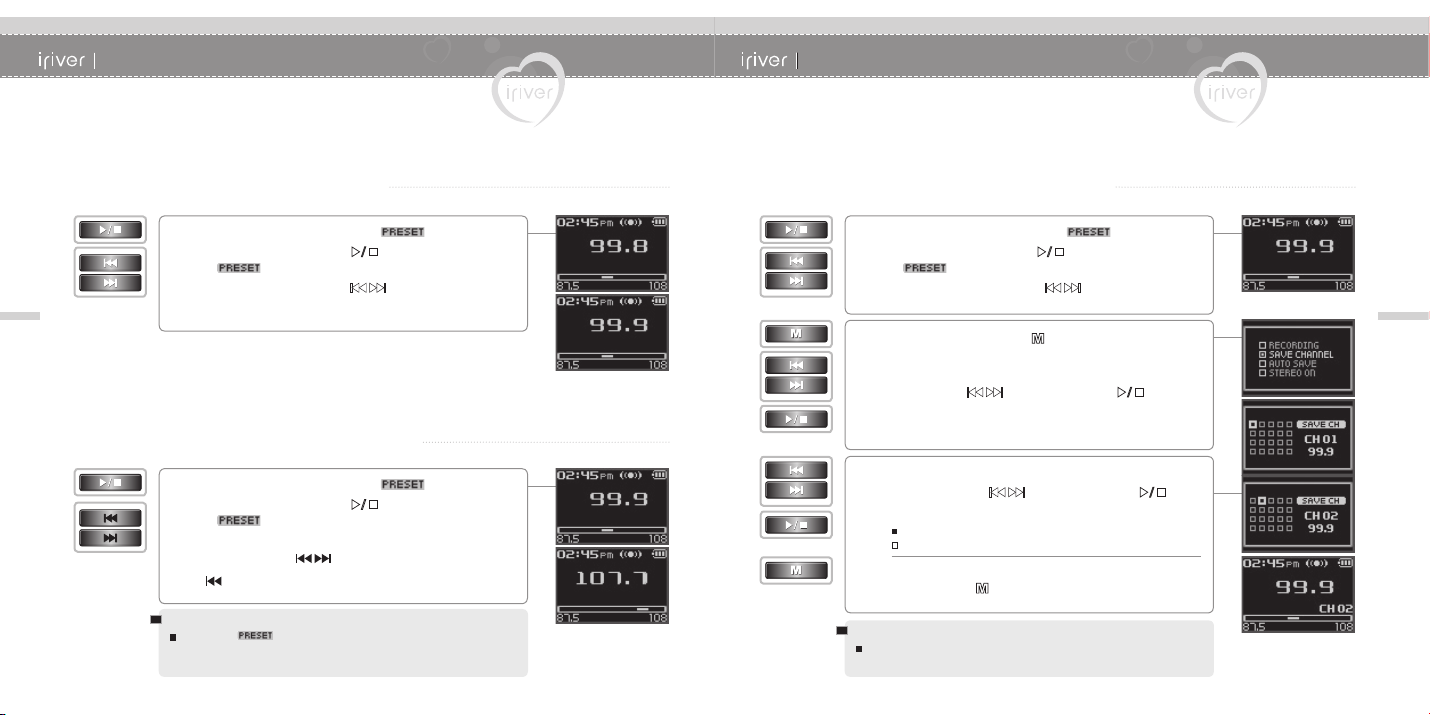
40
3 I Fonctionnement élémentaire
41
3 I Fonctionnement élémentaire
Si l’écran du lecteur affiche <
>, appuyez
d’abord sur les boutons [
] pour quitter le mode
<
>.
Appuyer sur le boutons
[ ]
pour augmenter/
diminuer la fréquence.
1
Si l’écran du lecteur affiche <
>, appuyez
d’abord sur les boutons [
] pour quitter le mode
<
>.
Pour repérer automatiquement une station, appuyez
sur le boutons [
] et maintenez-le enfoncé.
: passe à la station préréglée précédente
1
I Balayage manuel des fréquences radios FM I
I Balayage automatique des fréquences radios FM I
Remarque
En mode <
>, la fonction BALAYAGE AUTO n’est pas
disponible.
Si l’écran du lecteur affiche <
>, appuyez
d’abord sur les boutons [
] pour quitter le mode
<
>.
Appuyez sur les boutons
[ ]
pour sélectionner
la station de votre choix.
1
Sélectionnez un numéro de canal en appuyant
sur les boutons
[ ]
puis appuyez sur [ ]
pour l’enregistrer.
: canal mémorisé (non disponible)
: canal libre (disponible)
Pour quitter l’écran <SAVE CHANNEL>, appuyez
sur le bouton [
].
3
Appuyez sur le bouton [ ] pour afficher l’écran des
fonctions radios.
Sélectionnez
<SAVE CHANNEL>
en appuyant sur
les boutons
[ ]
puis appuyez sur [ ] pour
afficher l’écran de
<SAVE CHANNEL>
.
2
Comment écouter la radio FM
I Mémorisation manuelle d’une fréquence radio FM I
Remarque
Vous pouvez mémoriser jusqu’à 20 canaux.
Comment écouter la radio FM
Page 23

42
3 I Fonctionnement élémentaire
43
3 I Fonctionnement élémentaire
Appuyez sur le bouton [ ] pour afficher l’écran des
fonctions radios.
Appuyez sur les boutons
[ ]
pour sélectionner
<AUTO SAVE>
, puis appuyez sur [ ] pour
sélectionner automatiquement les stations et les
mémoriser dans l’ordre séquentiel de leur
syntonisation.
1
Si l’écran du lecteur affiche <
> , appuyez
d’abord sur les boutons [
] pour quitter le mode
<
>.
Appuyer sur le bouton
[ ]
pour passer à la
station précédent/suivante.
: passe à la station préréglée précédente
: passe à la station préréglée suivante
1
Comment écouter la radio FM
I Mémorisation automatique d’une fréquence radio FM I
I Balayage des fréquences radio FM – mémoire PRESET I
Remarque
Seules les stations préréglées mémorisées peuvent être sélectionnées.
Lorsque le lecteur ne comporte aucun canal préréglé, le message
"VIDE" s’affichera temporairement en mode <
>.
Si l’écran du lecteur affiche <
> , appuyez
d’abord sur les boutons [
] pour quitter le mode
<
>.
Appuyez sur le bouton [
] pour afficher l’écran
des fonctions radios.
Sélectionnez <DELETE CHANNEL> en appuyant
sur les boutons
[ ]
puis appuyez sur [ ]
pour afficher l’écran <DELETE CHANNEL>.
1
Sélectionnez un numéro de canal en appuyant
sur les boutons
[ ]
puis appuyez sur [ ]
pour le supprimer.
: canal mémorisé (non disponible)
: canal libre (disponible)
Appuyez sur le bouton [ ] pour quitter l’écran
<DELETE CHANNEL>.
2
Comment écouter la radio FM
I Suppression d’un canal radio FM I
Page 24

44
3 I Fonctionnement élémentaire
45
3 I Fonctionnement élémentaire
Lorsque vous écoutez la radio, appuyez sur le
bouton [
] pour afficher l’écran des fonctions
radios.
Sélectionnez
<RECORDING>
en appuyant sur les
boutons
[ ]
puis appuyez sur [ ] pour
enregistrer le contenu de la station.
1
Appuyez sur le bouton [ ] pour mettre
l’enregistrement en pause.
Appuyez à nouveau sur
[ ]
pour poursuivre
l’enregistrement.
L’enregistrement sera alors sauvegardé dans le même fichier
que celui utilisé avant la pause.
2
Appuyez sur le bouton [ ] pour arrêter
l’enregistrement.
3
Enregistrement
I Enregistrement d’une station de radio FM I
Remarque
Le fichier enregistré est sauvegardé sous la forme TMMDDXXX.MP3
dans le dossier RECORD.
(MM : mois; DD : jour; XXX : numéro séquentiel)
Vous pouvez régler la qualité d’enregistrement dans
<FM Setting>
(consultez la page 61).
Le réglage du volume est impossible pendant un enregistrement.
Remarque
Le fichier enregistré est sauvegardé sous la forme VMMDDXXX.MP3
dans le dossier VOICE.
(MM : mois; DD : jour; XXX : numéro séquentiel)
Vous pouvez régler la qualité d’enregistrement dans
<Voice Recording Quality>
(consultez la page 61).
Le réglage du volume est impossible pendant un enregistrement.
Maintenez une distance appropriée entre le microphone et la souris
pendant l’enregistrement.
Enregistrement
I Enregistrement vocal I
Appuyez sur le bouton [ ] et maintenez-le enfoncé
pour afficher l’écran des modes de fonctionnement.
Sélectionnez
<RECORDING>
à l’aide des boutons
[ ]
puis appuyez sur [ ].
L’écran de pause d’enregistrement s’affichera.
1
Appuyez alors sur le bouton [ ] pour lancer
l’enregistrement.
2
Appuyez sur le bouton
[ ]
pour mettre
l’enregistrement en pause.
Appuyez à nouveau sur [ ] pour poursuivre
l’enregistrement.
L’enregistrement sera alors sauvegardé dans le même fichier
que celui utilisé avant la pause.
3
Pour arrêter l’enregistrement et revenir à l’écran de
pause d’enregistrement, appuyez sur le bouton [
].
4
Page 25

46
3 I Fonctionnement élémentaire
47
3 I Fonctionnement élémentaire
Enregistrement
Appuyez sur le bouton
[ ]
en mode de pause
d’enregistrement pour lire le fichier enregistré.
: enregistrement vocal
: enregistrement d’une station de radio
1
Lorsque vous n’êtes pas en train d’enregistrer,
appuyez sur le bouton
[ ] et maintenez-le enfoncé
pour afficher l’écran des modes de fonctionnement.
Sélectionnez <BROWSER> à l’aide des boutons
[ ] puis appuyez sur [ ] .
2
I Remarque au sujet de l’enregistrement I
Remarque
L’enregistrement s’arrêtera dans l’une ou l’autre des situations suivantes :
la quantité de données enregistrées dépasse la capacité du lecteur.
la pile est faible.
I Lecture d’un fichier enregistré I
Sélectionnez un fichier enregistré dans les dossiers
<RECORD> ou <VOICE> à l’aide des boutons
[ ],
[ ], [ ] puis appuyez sur le bouton
[ ] pour le lire.
: déplacement vers le haut
: déplacement vers le bas
: déplacement vers le dossier supérieur
: déplacement vers le dossier de niveau inférieur
3
Enregistrement
Page 26

www.iriver.com
4
I 4 Caractéristiques utiles
Chapitre
Menu arborescent
Menu arborescent
…………………………………………………
50
Fonctionnement des menus
Accès au menu des RÉGLAGES
…………………………………
51
Accès aux sous-menus
……………………………………………
51
Réglage des fonctions du menu
…………………………………
52
Quitter le sous-menu
………………………………………………
52
Personnalisation des réglages d’une fonction (Menu)
Sound
………………………………………………………………
53
Display
………………………………………………………………
56
Recording
……………………………………………………………
61
Timer
…………………………………………………………………
63
Advanced
……………………………………………………………
66
Page 27

50
4 I Caractéristiques utiles
51
4 I Caractéristiques utiles
Menu arborescent
Les fonctions sont susceptibles de varier selon la version du microprogramme installée.
L’utilisateur a la possibilité de configurer ses propres paramètres.
SRS Setting
User EQ
EQ Select
Play Mode Select
Rec. Play Mode
Power Off Timer
Sleep Timer
Date & Time
Alarm/FM Rec.
Set Alarm
FM Rec. Reserve
FM Setting
Voice Setting
Voice Detect
Backlight Timer
Screen Saver
Scroll Speed
Tag Info.
Language
Name
LCD Contrast
Resume
System Info.
Scan Speed
Playback Speed
Study Mode
Delete File
Load Default
Format
Fonctionnement des menus
Appuyez sur le bouton [ ] et maintenez-le enfoncé
pour afficher l’écran des modes de fonctionnement
Appuyez sur les boutons
[ ]
pour sélectionner
le mode
<SETTINGS>
.
1
Appuyez sur le bouton
[ ] pour afficher l’écran
des
<SETTINGS>.
Appuyez sur les boutons [ ] pour vous déplacer
dans le menu des <SETTINGS>.
2
Appuyez sur le bouton
[ ]
pour accéder à l’écran
du sous-menu.
1
I Accès au menu des RÉGLAGES I
I Accès aux sous-menus I
Page 28

52
4 I Caractéristiques utiles
53
4 I Caractéristiques utiles
Fonctionnement des menus
Appuyez sur les boutons
[ ]
pour sélectionner
le sous-menu, puis appuyez sur
[ ]
pour accéder
à l’écran de réglage du sous-menu.
1
Appuyez sur le bouton
[ ]
pour quitter le sous-menu.
Appuyer à nouveau sur le bouton [ ] pour quitter
le menu des <SETTINGS>.
1
Appuyez sur le bouton [ ] ou
[ ]
pour
personnaliser le réglage des fonctions.
: déplacement dans le sous-menu
: réglage du sous-menu
2
I Réglage des fonctions du menu I
I Quitter le sous-menu I
SRS Setting
Le SRS-WOW est un effet sonore 3D développé par Lab inc.
<SRS>, <FOCUS> et <TruBass>, <Boost> sont les effets
disponibles.
SRS : réglage de la valeur SRS.
Focus : réglage de la résolution sonore.
TruBass : réglage de la valeur TruBass.
Boost : réglage de l’amplification sonore.
Utilisez une valeur d’amplification sonore appropriée en fonction
des caractéristiques de vos écouteurs ou de votre casque d’écoute.
1
User EQ
Vous pouvez régler le son selon vos préférences.
Il existe cinq niveaux de bande de fréquence, de <-15 dB> à <+15 dB>,
par pas de 1dB.
2
Personnalisation des réglages d’une fonction (Menu)
I Sound I
Page 29

54
4 I Caractéristiques utiles
55
4 I Caractéristiques utiles
EQ Select
Permet de régler une valeur EQ.
Le mode EQ ne peut être modifié que dans <EQ Select> dans le menu
<Sound>.
3
Play Mode Select
Permet de régler le mode de lecture.
Le mode de lecture ne peut être modifié que dans <Play Mode Select>
dans le menu <Sound>.
4
Personnalisation des réglages d’une fonction (Menu)
Rec. Play Mode
Permet de régler le mode de lecture d’un fichier enregistré.
Le mode de lecture ne peut être modifié que dans <Rec. Play Mode> dans
le menu <Sound>.
5
Personnalisation des réglages d’une fonction (Menu)
Page 30

56
4 I Caractéristiques utiles
57
4 I Caractéristiques utiles
Backlight Timer
Permet de régler la durée d’activation du rétroéclairage.
Les valeurs possibles sont les suivantes :
<5 SEC>, <10 SEC>, <30 SEC>, <1 MIN>, <5 MIN>, <10 MIN> ou
<ALWAYS ON>. (toujours actif).
1
Screen Saver
Affiche automatiquement l’économiseur d’écran après une
période spécifique en mode de lecture (4 genres
d’économiseur d’écran sont disponibles).
Les valeurs possibles sont les suivantes :
<Inactivé>, <10 s>, <30 s>, <1 min> ou <3 min>.
Les économiseurs d’écran utilisables sont les suivants :
<IGUY>, <THUNDER>, <IRIVER> ou <SPECTRUM>.
L’écran ACL sera désactivé lorsque la période spécifiée sera écoulée.
2
Personnalisation des réglages d’une fonction (Menu)
I Display I
Scroll Speed
Sélectionnez le type et la vitesse de déroulement de
l’information relative au titre en cours de lecture.
Les types de déroulement sont les suivants :
<SCROLL>, <VERTICAL> ou <HORIZONTAL>.
Les choix de vitesse de déroulement sont les suivants :
<SLOW>, <NORMAL> ou <FAST>.
3
Tag Info.
En mode de lecture, vous pouvez afficher l’information
relative au fichier musical actif en utilisant les infos tag ID3.
Vous pouvez régler ces informations à
<ON> ou <OFF>.
Inactivé : affiche la piste avec le nom du fichier.
* Le nom du fichier s’affiche par défaut pour les titres sans informations ID3.
4
Personnalisation des réglages d’une fonction (Menu)
Page 31

58
4 I Caractéristiques utiles
59
4 I Caractéristiques utiles
Language
Sélectionnez la langue d’affichage du nom du fichier et des
infos tag ID3.
Cette fonction prend en charge 40 langues.
5
Name
Saisissez votre nom ou un texte personnalisé.
6
Personnalisation des réglages d’une fonction (Menu) Personnalisation des réglages d’une fonction (Menu)
Sélectionnez un caractère à l’aide des boutons
[ ] puis appuyez sur [ ] pour entrer le
caractère sélectionné.
6-1
Utilisez les boutons [ ] pour déplacer le curseur
dans la fenêtre de saisie du nom.
6-2
Appuyez sur le bouton [ ] lorsque vous aurez
terminé d’entrer le nom.
Le nom sélectionné sera affiché lorsque le lecteur s’arrêtera.
6-4
Pour supprimer un caractère, appuyez sur le bouton
[ ] et maintenez-le enfoncé.
Pour sélectionner un numéro ou un symbole,
appuyez sur le bouton [
] et maintenez-le enfoncé.
6-3
Remarque
L’entrée d’un nom n’est disponible qu’en coréen et en anglais.
Page 32

60
4 I Caractéristiques utiles
61
4 I Caractéristiques utiles
LCD Contrast
Pour régler le contraste à l’écran ACL.
Le contraste à l’écran ACL peut être réglé à une valeur comprise entre
<0> et <40>.
7
Personnalisation des réglages d’une fonction (Menu) Personnalisation des réglages d’une fonction (Menu)
FM Setting
Permet de régler la qualité d’un enregistrement FM.
Les niveaux possibles sont : <HIGH>, <MIDDLE> et <LOW>.
1
Voice Setting
Permet de régler la qualité d’un enregistrement vocal.
Les niveaux possibles sont : <HIGH>, <MIDDLE> et <LOW>.
2
I Recording I
Page 33

62
4 I Caractéristiques utiles
63
4 I Caractéristiques utiles
Personnalisation des réglages d’une fonction (Menu)
Voice Detect
L’enregistrement vocal se met automatiquement en pause
lors d’une période de silence.
Cette fonction permet d’économiser de la mémoire lors d’un
enregistrement de longue durée.
LEVEL : permet de régler le niveau sonore pour l’activation de l’enregistreur
(<OFF>, <01>, <02>, <03>, <04> or <05>)
TIME : permet de régler le nombre de secondes de silence avant la mise
en pause d’un enregistrement.
(<OFF>, <01>, <02>, <03>, <05> or <10>)
Si vous sélectionnez <OFF>, la fonction de détection vocale sera désactivée.
3
Personnalisation des réglages d’une fonction (Menu)
Power Off Timer
Mise hors tension automatique en mode arrêté.
Le délai avant la mise hors tension peut être de <1 MIN>, <2 MIN>,
<3 MIN>, <5 MIN>, <10 MIN>, <20 MIN>, <30 MIN> ou <60 MIN>.
1
Sleep Timer
Mise hors tension automatique après un délai préétabli.
Le délai avant la mise hors tension peut être de <OFF>, <5 MIN>,
<10 MIN>, <20 MIN>, <30 MIN>, <60MIN>, <120 MIN> ou <180 MIN>.
Si vous sélectionnez <OFF>, la fonction de minuterie Sommeil sera
désactivée.
2
I Timer I
Page 34
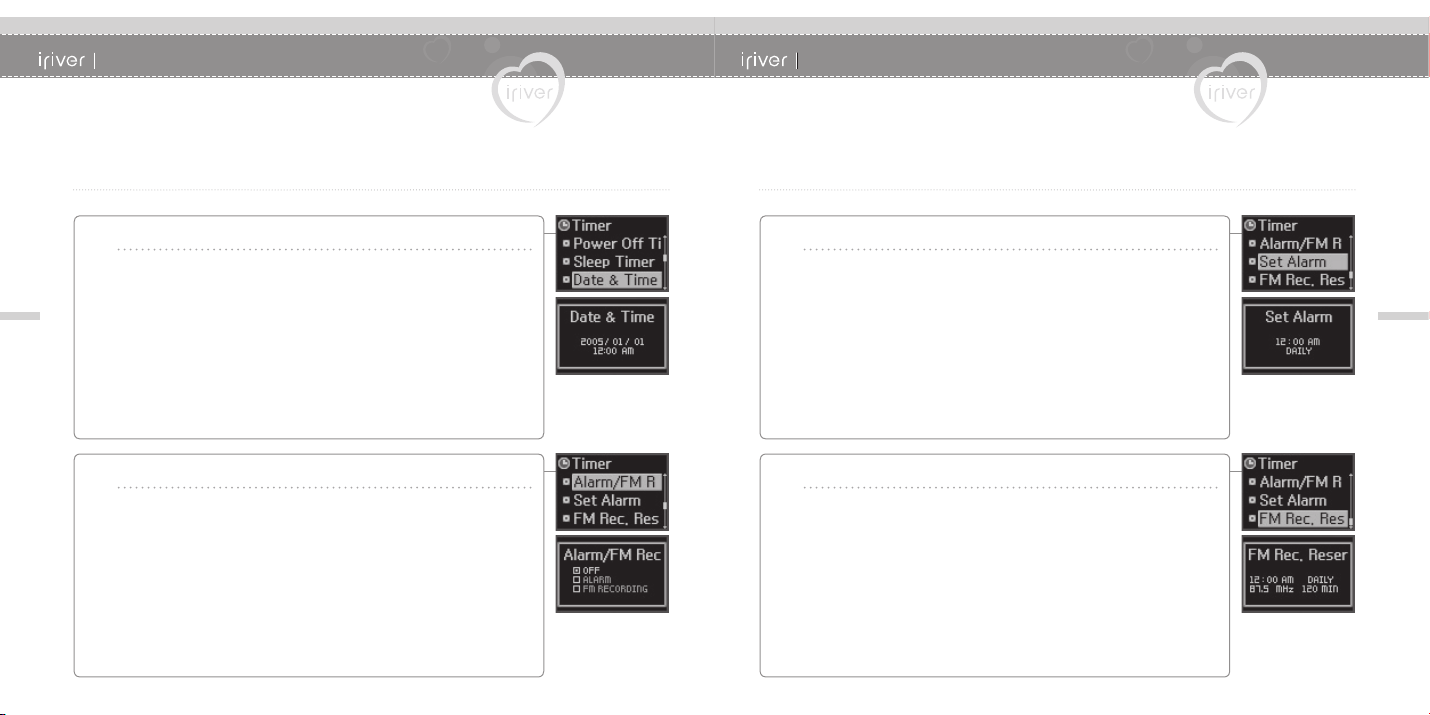
64
4 I Caractéristiques utiles
65
4 I Caractéristiques utiles
Personnalisation des réglages d’une fonction (Menu)
Date & Time
Réglage de la date et de l’heure actuelles.
3
Alarm/FM Rec.
Permet de spécifier si vous souhaitez utiliser la fonction
d’Alerte ou d’Enregistrement FM.
Les réglages possibles sont : <OFF>, <ALARM> et <FM RECORDING>.
4
Personnalisation des réglages d’une fonction (Menu)
Set Alarm
Permet de régler l’heure d’activation de l’Alerte.
Les réglages possibles sont : <SUN>, <SAT>, <DAILY>, <MON-SAT> et
<MON-FRI>.
5
FM Rec. Reserve
Permet de régler l’heure d’un enregistrement.
Les réglages possibles sont : <SUN>, <SAT>, <DAILY>, <MON-SAT> et
<MON-FRI>.
Vous pouvez également régler la station à enregistrer.
L’enregistrement peut durée de <10> à <240> minutes, par pas de
10 minutes.
6
Page 35

66
4 I Caractéristiques utiles
67
4 I Caractéristiques utiles
Personnalisation des réglages d’une fonction (Menu)
Resume
La lecture reprend à l’endroit où le lecteur a été arrêté ou
mis hors tension.
Les réglages possibles sont : <ON> et <OFF>.
1
System Info.
Permet de vérifier les informations relatives au produit.
Affiche la version du microprogramme, l’espace-mémoire disponible et le
nombre total de pistes.
2
I Advanced I
Personnalisation des réglages d’une fonction (Menu)
Scan Speed
Permet de régler la vitesse d’avance rapide / de retour rapide.
Cette fonction est utile si vous étudiez une langue étrangère.
Les vitesses de balayage possibles sont les suivantes :
<1X>, <2X>, <4X> ou <6X>.
3
Playback Speed
Permet de régler la vitesse de lecture.
Cette fonction est utile si vous étudiez une langue étrangère.
La vitesse de lecture peut être réglée à une valeur comprise entre
<-5 > et <+5>.
4
Page 36

68
4 I Caractéristiques utiles
69
4 I Caractéristiques utiles
Personnalisation des réglages d’une fonction (Menu)
Study Mode
Durant une lecture, appuyez sur les boutons [ ] pour
faire un saut de lecture d’une durée déterminée.
La longueur du saut (en temps) peut être de <OFF>, <3 SEC>, <10 SEC>,
<20 SEC>, <30 SEC>, <60 SEC>, <120 SEC> ou <180 SEC>.
Si vous sélectionnez <OFF>, le mode Étude sera désactivé.
5
Delete File
Permet de supprimer un fichier lorsque le lecteur est arrêté
(consultez la page 36).
6
Load Default
Cette option permet de rétablir les paramètres d’usine des
menus.
Après une remise aux valeurs par défaut, le lecteur redémarrera
automatiquement.
7
Format
La mémoire sera formatée et tous les fichiers enregistrés
seront supprimés.
Réalisez cette opération avec beaucoup de soin, car après un formatage
les fichiers supprimés ne peuvent plus être récupérés.
Faites toujours une copie de sauvegarde avant de formater l’appareil.
Après un formatage, le lecteur redémarrera automatiquement.
8
Personnalisation des réglages d’une fonction (Menu)
Page 37

www.iriver.com
5
I 5 Informations supplémentaires
Chapitre
Mise à jour du microprogramme
Qu’est-ce qu’un microprogramme ? ……………………………… 72
Initialisation du lecteur (formatage)
Comment formater le lecteur N11 ……………………………… 73
Dépannage
Dépannage ………………………………………………………… 75
Caractéristiques techniques
Caractéristiques techniques ……………………………………… 76
FCC
Page 38

72
5 I Informations supplémentaires
73
5 I Informations supplémentaires
Il s’agit du système d’exploitation du N11.
La fonction de mise à niveau du microprogramme permet à iriver de vous faire bénéficier des
fonctions les meilleures et les plus récentes au fur et à mesure de leur mise au point.
Cette mise à jour peut être effectuée manuellement ou automatiquement, à votre choix.
Mise à jour du microprogramme
Cliquez sur [Yes] pour télécharger le fichier de mise à jour du microprogramme
automatiquement. Lorsque le téléchargement sera terminé, débranchez l’adaptateur miniUSB pour lancer automatiquement la mise à jour du microprogramme.
3
Appuyez sur "PUSH OPEN" àl’arrière
du lecteur pour enlever le couvercle tel
qu’illustré ci-dessous.
Branchez le câble USB au port USB
de votre PC à l’aide de l’adaptateur
mini-USB.
1
Lancez le logiciel iriver plus 2 et
sélectionnez [Option – Mise à jour
du microprogramme].
2
I Qu’est-ce qu’un microprogramme ? I
Remarque
Ne débranchez pas l’appareil du PC durant la mise à jour du microprogramme.
Pour utiliser la fonction de "Mise à jour du microprogramme", le PC devrait être branché sur Internet.
Ne mettez pas le lecteur hors tension avant que la mise à jour ne soit terminée.
Dans les situations présentées ci-dessous, réglez le problème en formatant le lecteur.
- Lorsque le fichier du microprogramme est altéré ou que des données sont endommagées.
- Lorsqu’un message d’erreur apparaît immédiatement après avoir mis le lecteur sous tension.
Initialisation du lecteur (formatage)
Cliquez sur [Oui] pour commencer le processus d’initialisation.
3
Appuyez sur "PUSH OPEN" àl’arrière
du lecteur pour enlever le couvercle tel
qu’illustré ci-dessous.
Branchez le câble USB au port USB
de votre PC à l’aide de l’adaptateur
mini-USB.
1
Lancez le logiciel iriver plus 2 et
sélectionnez [Option – Initialisation
du lecteur].
2
I Comment formater le lecteur N11 I
Remarque
Le lecteur peut également être réinitialisé dans <SETTINGS >– <Advanced> –<Format>.
(consultez la page 69).
Page 39

74
5 I Informations supplémentaires
75
5 I Informations supplémentaires
Problème
Le lecteur ne se met pas
sous tension.
Vérifiez si la pile est chargée.
Si le lecteur ne se met toujours pas sous tension,
communiquez avec le soutien à la clientèle chez iriver.
Appuyez sur le bouton de réinitialisation à l’aide d’une
épingle.
La lecture est accompagnée
d’un bruit important.
Vérifiez si la prise des écouteurs est sale.
Une prise d’écouteurs qui n’est pas propre peut générer
du bruit.
Vérifiez si le fichier musical est altéré.
Faites un nouvel essai avec un autre fichier musical.
Les fichiers MP3 ou WMA endommagés peuvent générer
des parasites et le son peut être coupé.
Aucun son n’est émis
durant la lecture.
Vérifiez si le volume est réglé à "0".
Raccordez fermement les écouteurs.
Solutio
Dépannage
Si, après avoir mis en oeuvre les solutions proposées ci-dessous, vous êtes toujours confronté au même problème,
veuillez consulter votre revendeur iriver ou contacter le soutien à la clientèle à http://www.iriver.com/.
Les caractères affichés sur
l’écran ACL sont altérés.
Assurez-vous que la langue appropriée a été sélectionnée.
La langue peut être réglée dans <SETTINGS> - <Display>
– <Language>. (consultez la page 58)
Problème
Mauvaise réception FM.
Assurez-vous que les écouteurs sont branchés correctement.
Le cordon des écouteurs sert également d’antenne.
La réception radio sera mauvaise si les écouteurs ne sont
pas branchés au lecteur.
Modifiez la position du lecteur et des écouteurs et voyez si la
qualité de la réception change.
Fermez les autres appareils électriques se trouvant à
proximité du lecteur.
Si cette opération s’avère efficace, déplacez le lecteur loin de
ces appareils électroniques.
Solutio
Échec du téléchargement.
Vérifiez la connexion entre votre ordinateur et le lecteur.
Échec du
chargement de la pile.
Une pile entièrement chargée ne peut être rechargée.
Vérifiez la connexion USB.
Dépannage
Si, après avoir mis en oeuvre les solutions proposées ci-dessous, vous êtes toujours confronté au même problème,
veuillez consulter votre revendeur iriver ou contacter le soutien à la clientèle à http://www.iriver.com/.
Page 40

76
5 I Informations supplémentaires
77
5 I Informations supplémentaires
Caractéristiques techniques
Catégorie
Mémoire Capacité N11 256MB* / N11 512MB* / N11 1GB*
Audio
Plage de fréquences
Sortie du casque d’écoute
Rapport S/B
Canaux du son
20Hz~20KHz
(L)14mW + (R)14mW (16Ω) max. Volume
90dB(MP3)
Stereo (Right/Left)
Syntoniseur FM
Plage de fréquences FM
Rapport S/B
Antenne
87,5 kHz à 108 MHz
60dB
Antenne-cordon du casque/des écouteurs
Lecture de fichiers
Type de fichier
Débit binaire
Infos tag
MP3 (MPEG 1/2/2,5 niveau 3), WMA, OGG, ASF
MP3 : de 8 à 320 kbit/s
WMA : de 8 à 320 kbit/s
OGG : Q1~Q10
ID3 V1, ID3 V2 2.0, ID3 V2 3.0, ID3 V2 4.0
Enregistrement
Durée maximale
d’enregistrement (à 32 kbit/s)
256MB
Environ 18 heures
512MB
Environ 36 heures
1GB
Environ 72 heures
* 1 Mo = 1 000 000 octets; 1 Go = 1 000 Mo = 1 000 000 000 octets.
La mémoire n’est pas entièrement disponible pour le stockage de fichiers.
Vous ne pouvez pas ajouter de mémoire.
Général
Dimensions
Poids
Écran ACL
Pile
Température de
fonctionnement
Durée de lecture maximale
27,2 (longueur) x 49,8 (largeur) x 13,3 (épaisseur) mm (
Corps
)
27,2 (longueur) x 62,5 (largeur) x 13,3 (épaisseur) mm
(écouteurs de type A compris)
22 g (unité principale avec pile)
Affichage OLED de 4 lignes en 16 tons de gris
Pile au lithium-polymère
-5 ~ 40 °C
Environ 13 heures
(128 Kbit/s, MP3, Volume : 20, écran ACL éteint, EQ Normal)
Élément Caractéristiques techniques
FCC
Le label CE apposé sur le lecteur CD est valable exclusivement pour les produits
commercialisés au sein de l’Union Européenne.
Cet appareil manufacturé a été déclaré conforme aux limitations qui s’appliquent aux équipements
informatiques de classe B, selon les termes du chapitre 15 de la réglementation FCC.
Son fonctionnement est soumis aux conditions suivantes :
1. Cet appareil ne doit pas produire d’interférences nocives ;
2. Cet appareil doit supporter toute interférence reçue, y compris lorsque cette dernière peut nuire à
son bon fonctionnement ;
3. Si votre appareil nécessite des réparations, vous devez faire en sorte qu’elles soient effectuées par
le fabricant afin que le certificat FCC de votre appareil reste valide.
Cet équipement, comme d’autres équipements électroniques, dégage et consomme de l’énergie
radioélectrique. S’il n’est pas installé et utilisé conformément aux instructions du présent manuel, il peut
provoquer des interférences et gêner la réception des programmes radiophoniques et télévisés.
Si vous pensez que c’est le cas, éteignez puis rallumez votre appareil :
Si les problèmes d’interférence cessent après la mise hors tension, alors l’appareil est probablement à
l’origine des interférences. Ces nuisances peuvent être résolues en prenant une ou plusieurs des
mesures suivantes :
- Ajustez la position de l’antenne radio ou TV
- Eloignez l’appareil de votre poste de radio ou de télévision
Demandez conseil à votre revendeur ou à un technicien radio ou télévision qualifié si nécessaire.
Le livret suivant pourrait également vous être utile : “How to identify and Resolve Radio and TV
interference Problems” (Comment cerner et résoudre les problèmes d’interférences radiophoniques
ou télévisuelles) (réf. 004-000-00345-4), rédigé par le FCC et disponible auprès de l’U.S Government
Printing Office (Imprimerie du gouvernement des Etats-Unis), Washington, DC 20402.
Reportez-vous aux numéros d’identification et d’enregistrement individuels du FCC.
I Federal Communications Commission (FCC) I
I A l’attention de la clientèle européenne I
